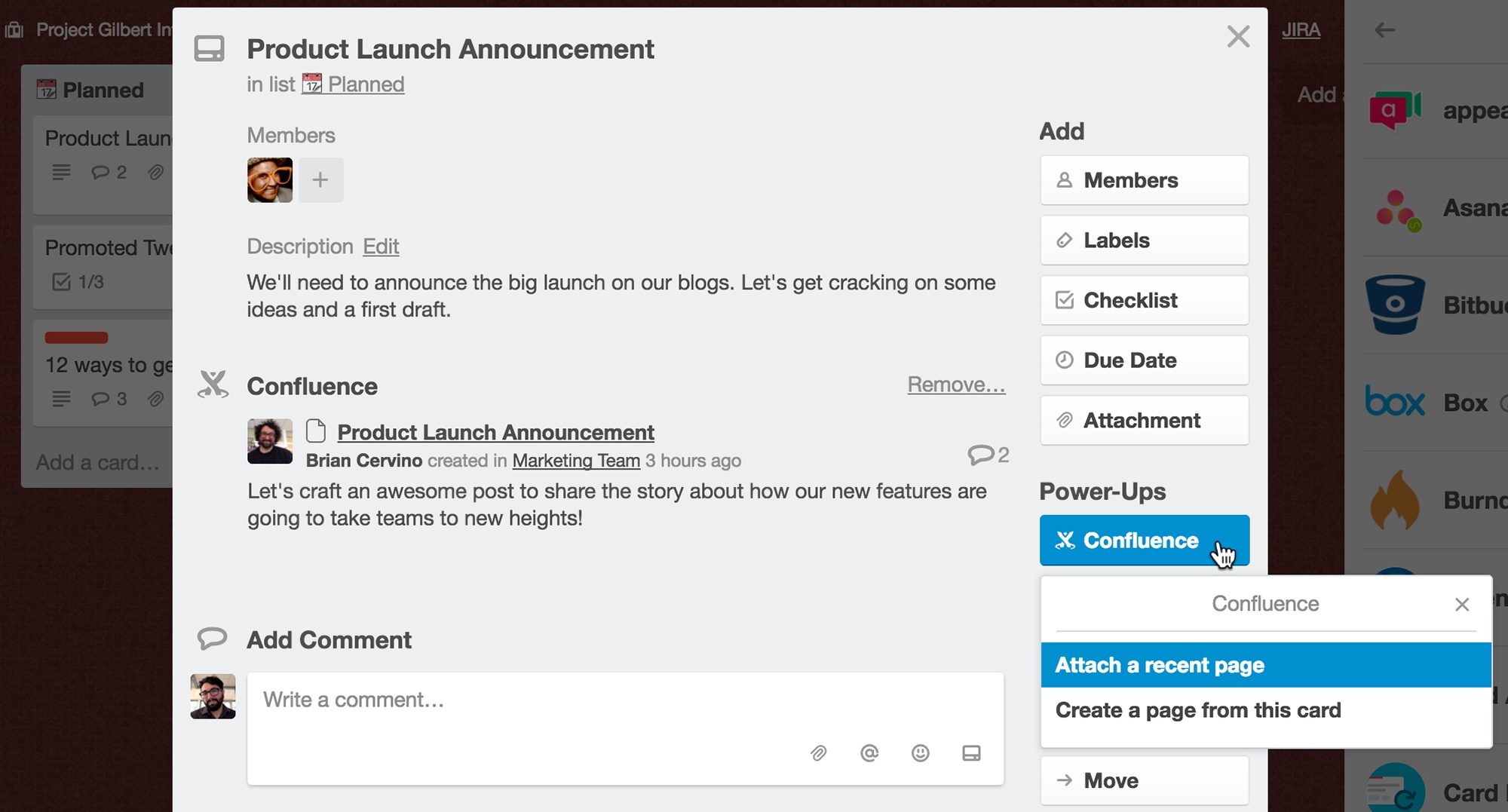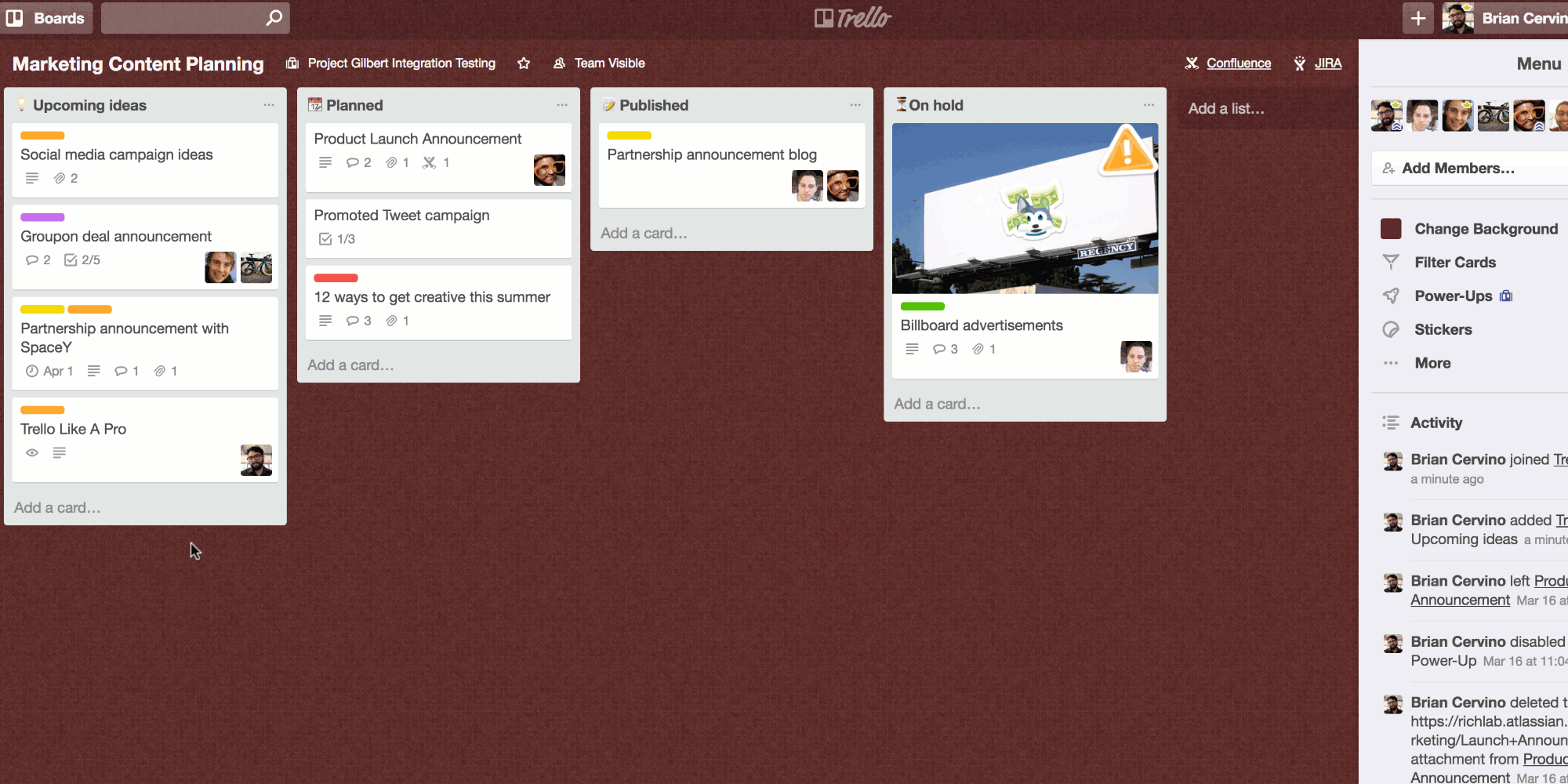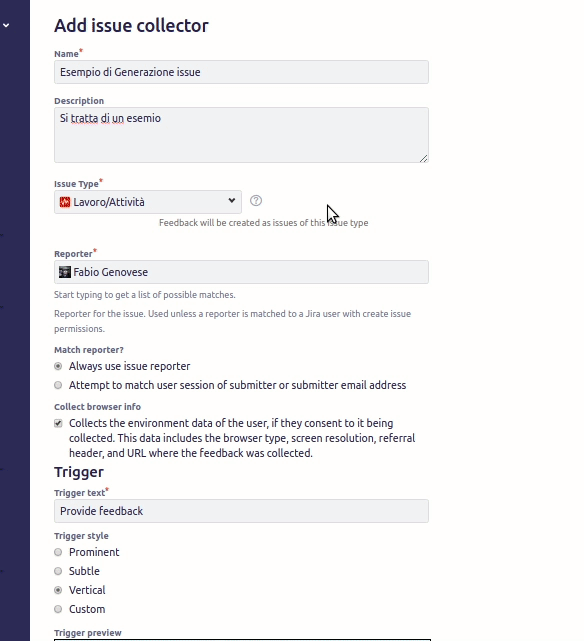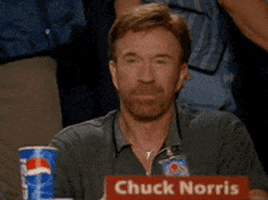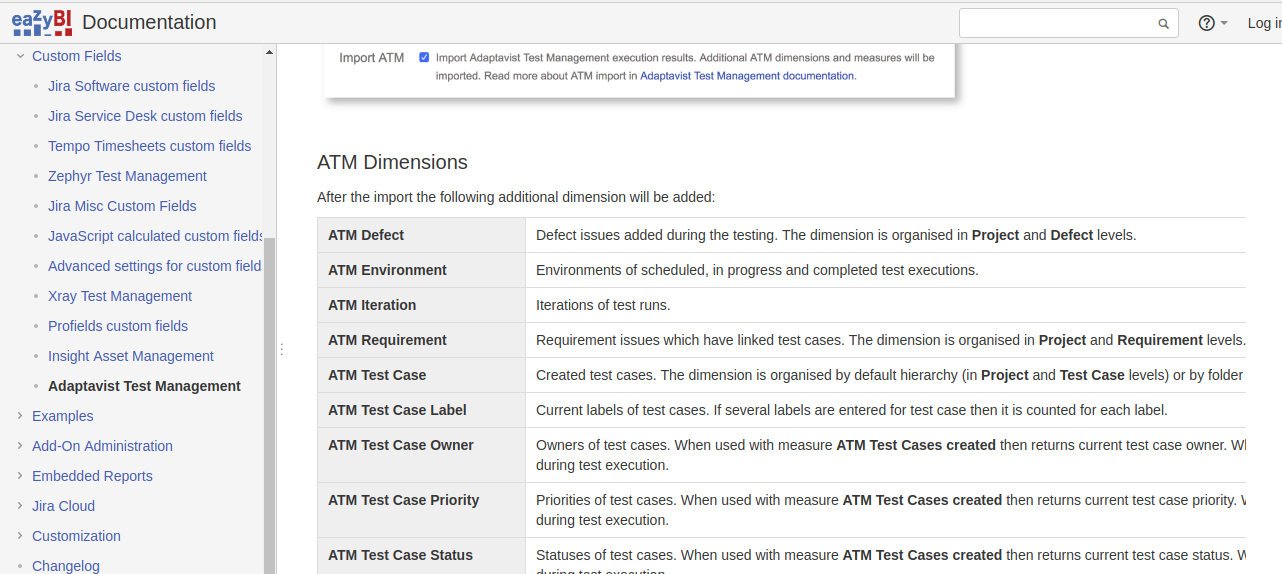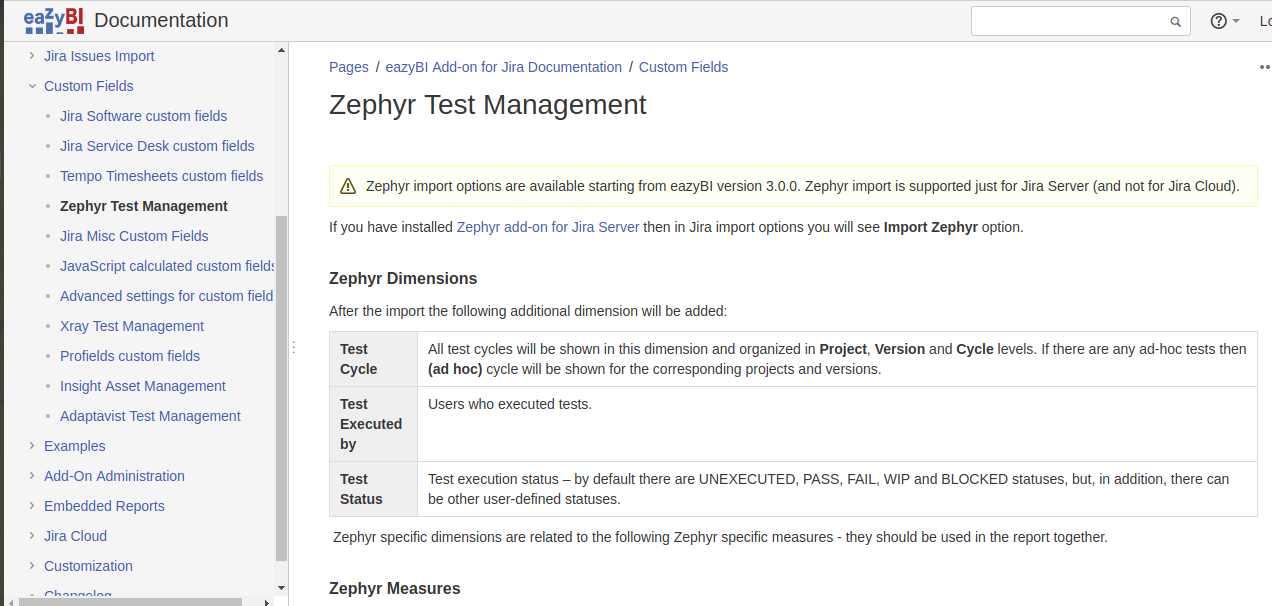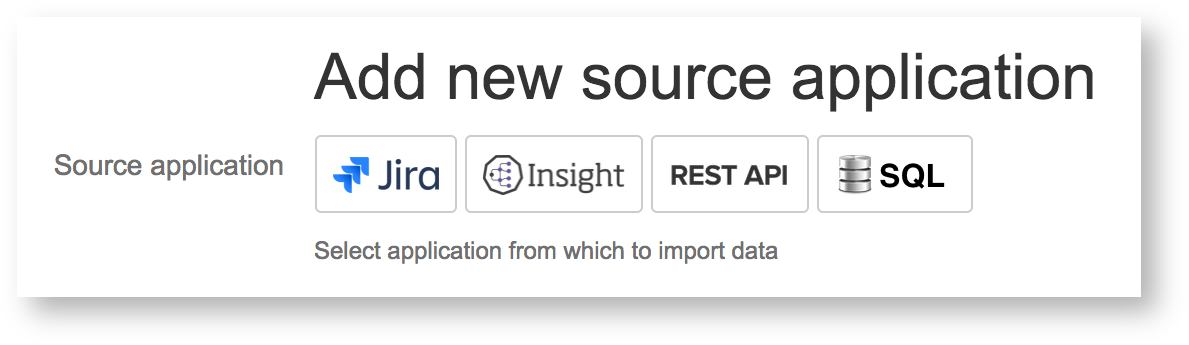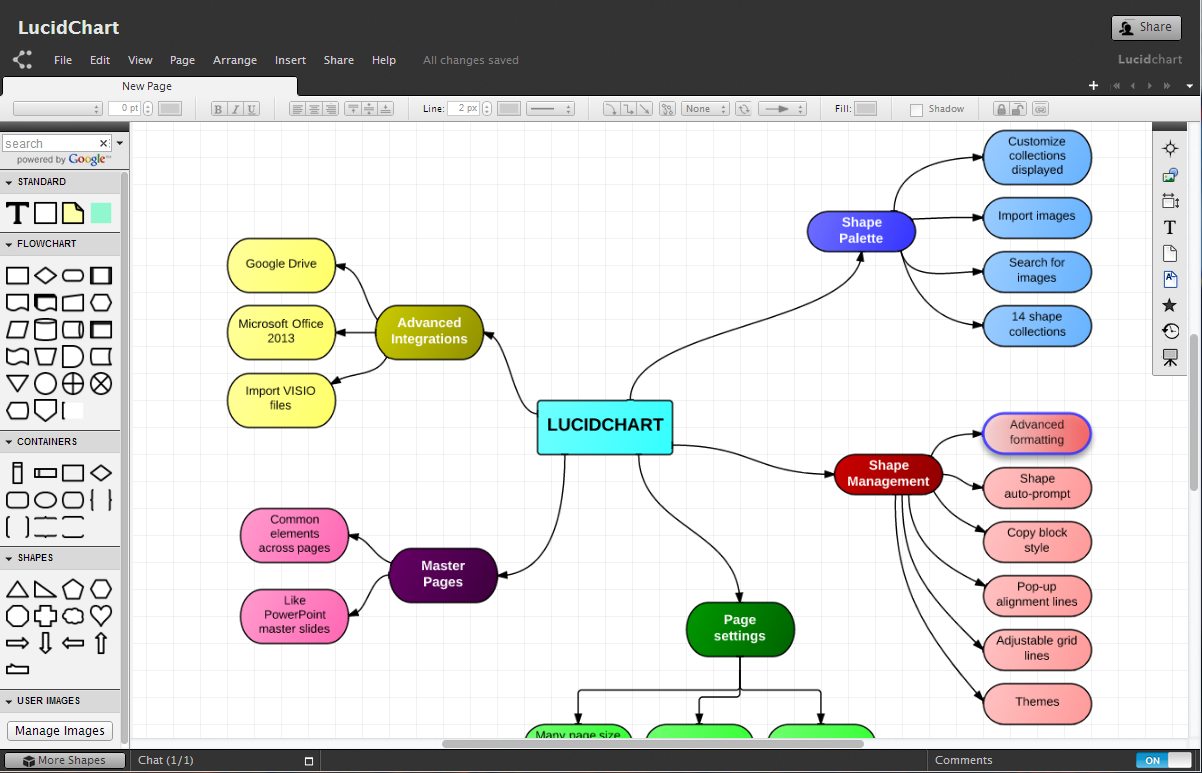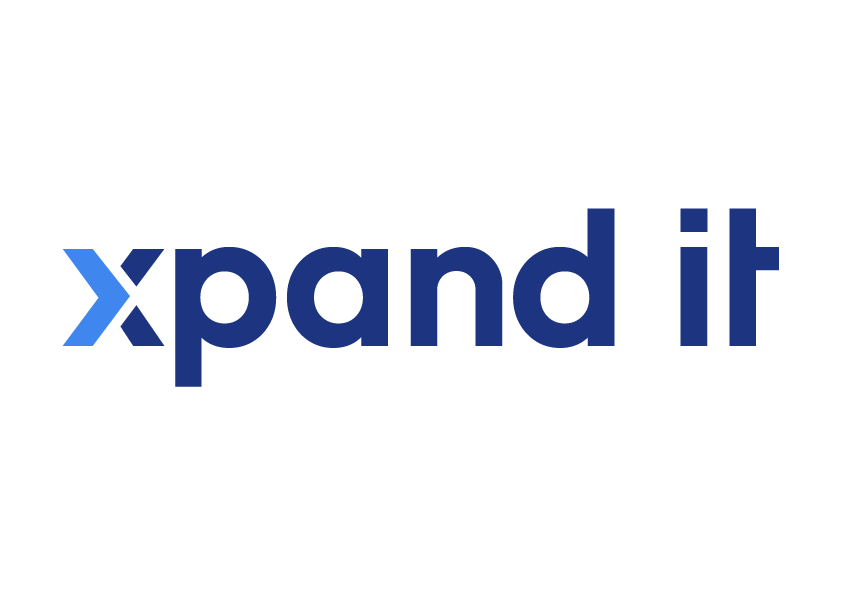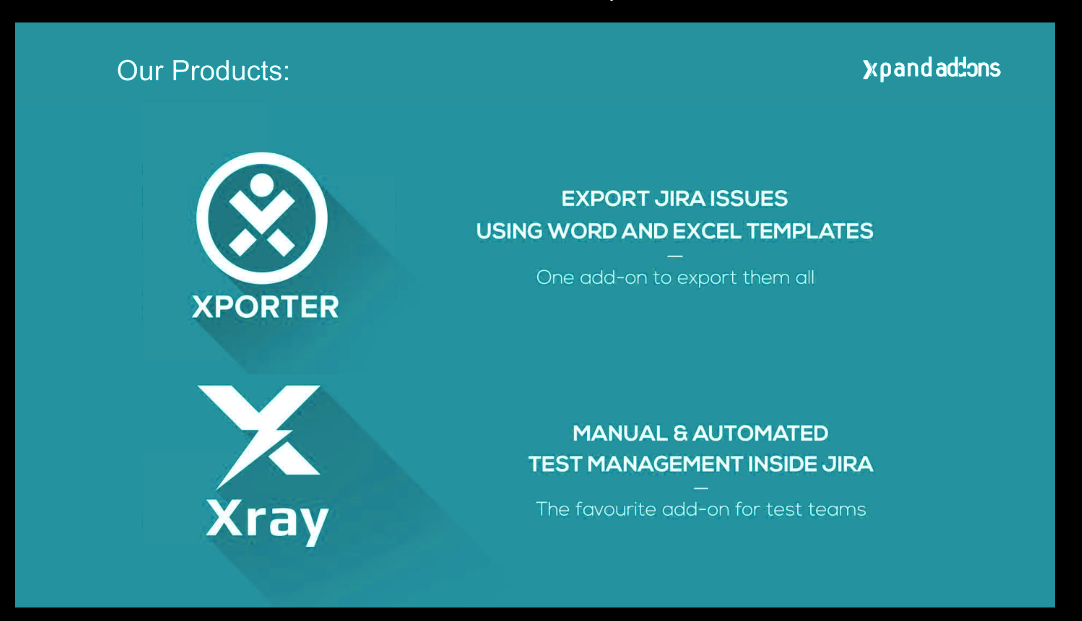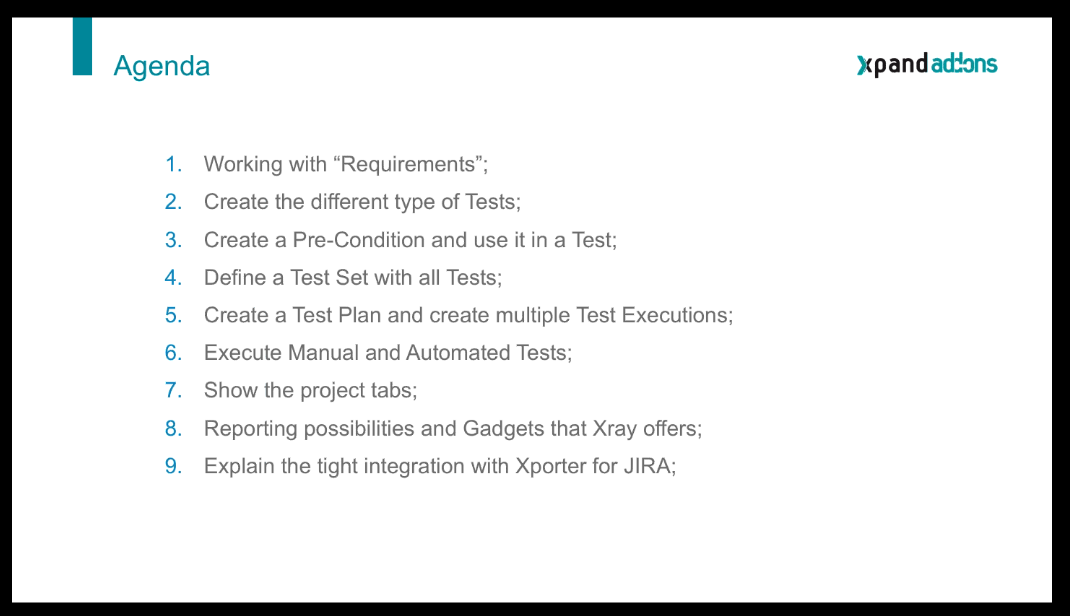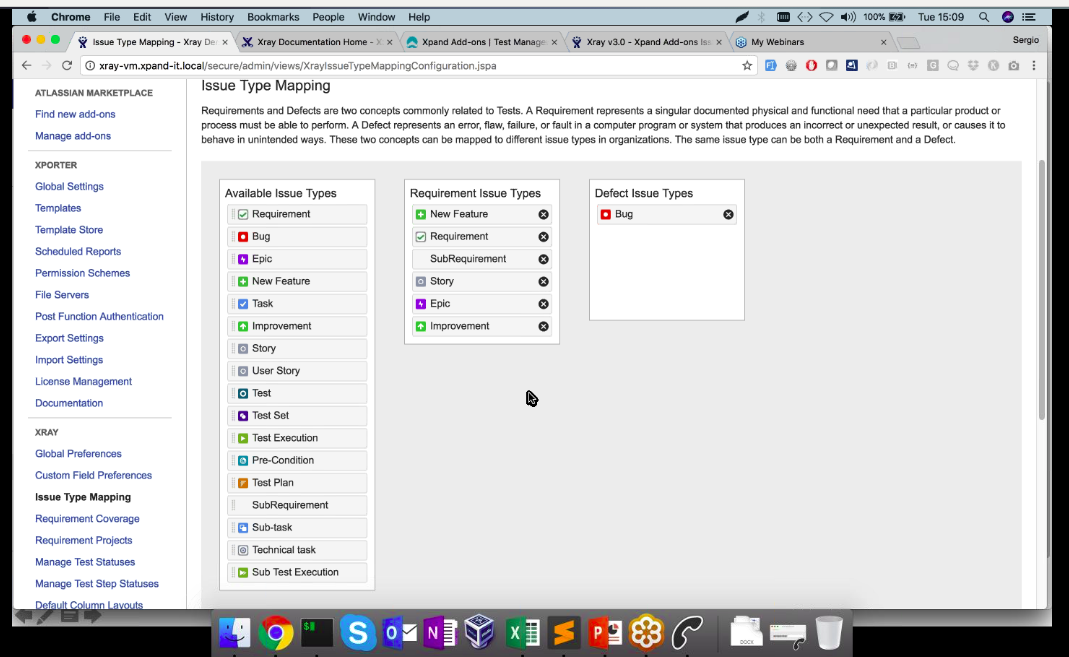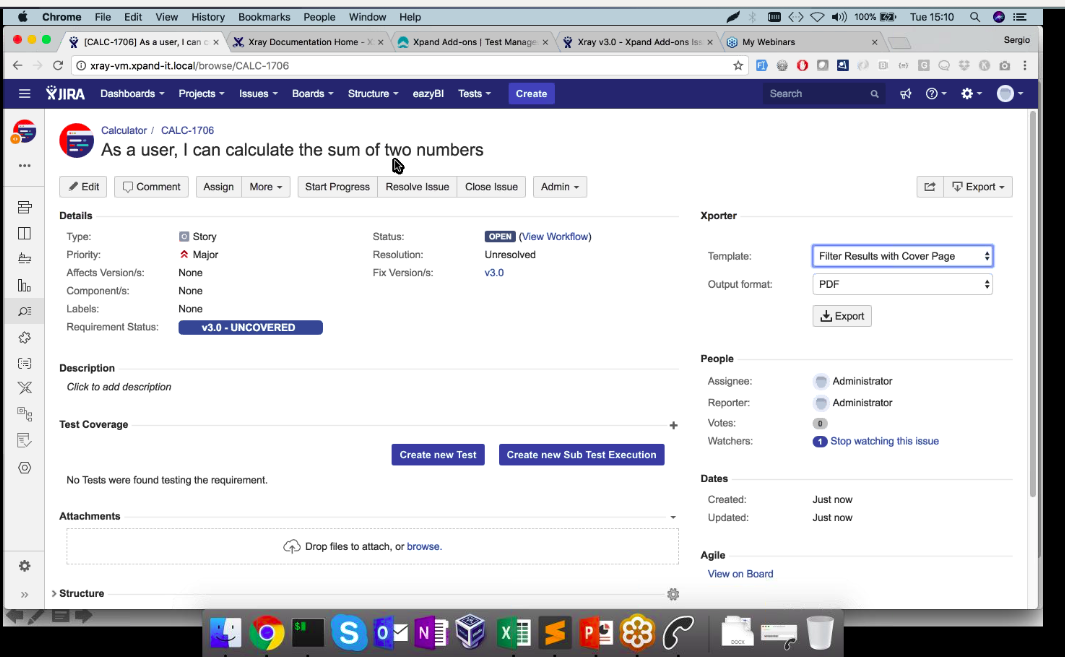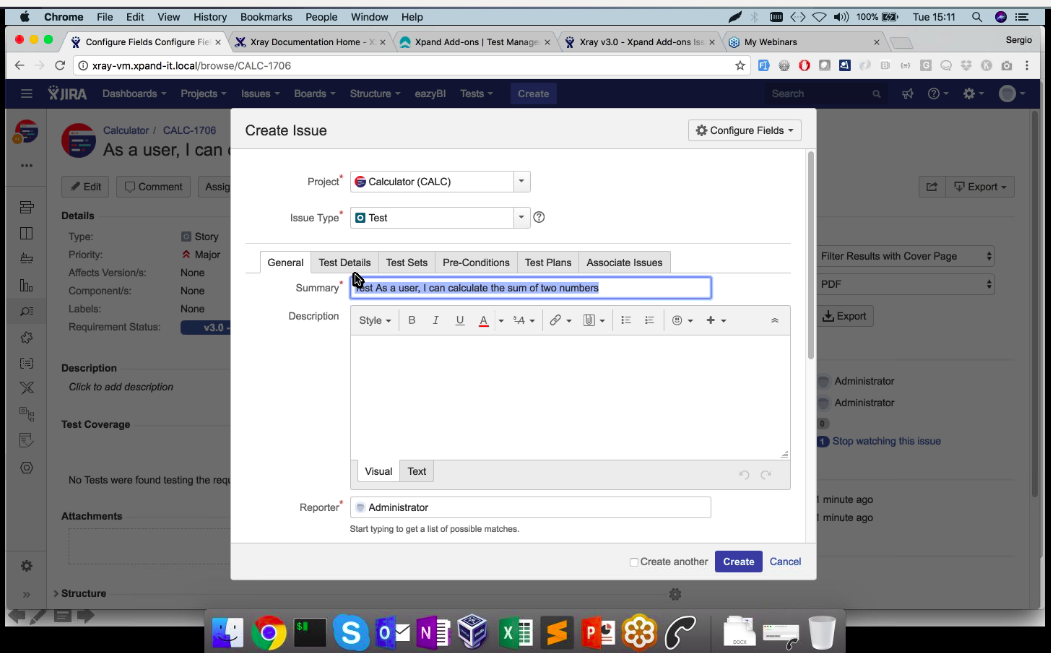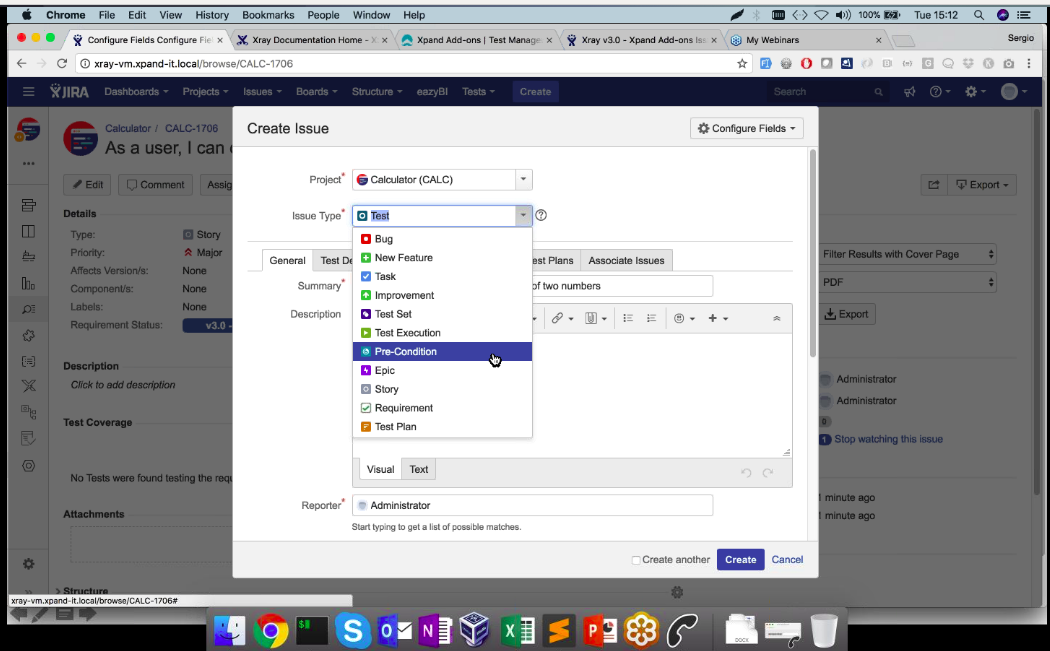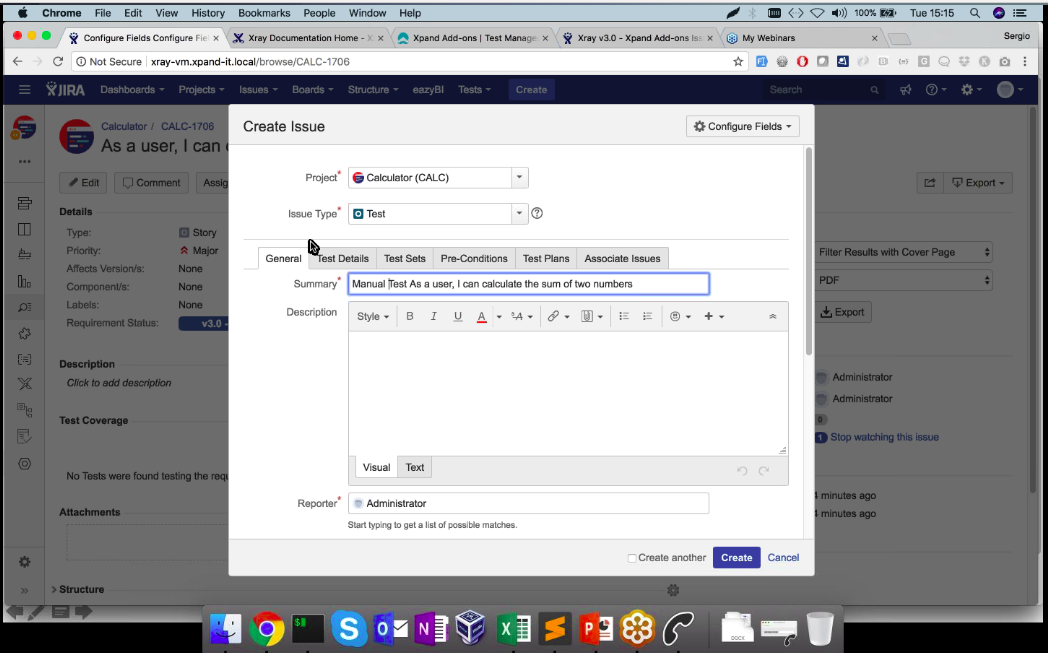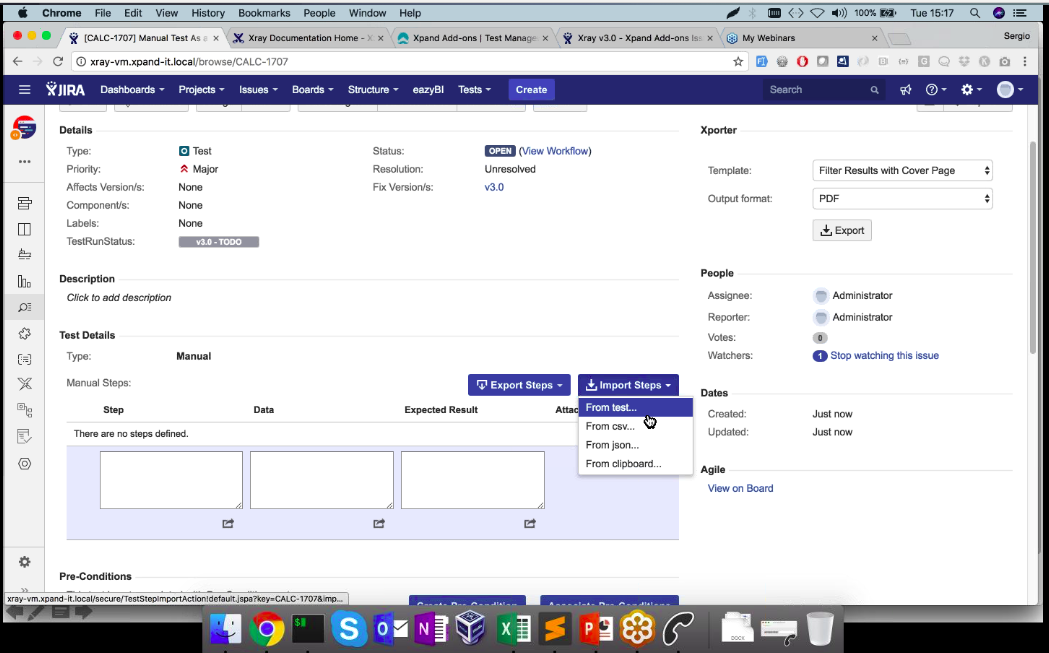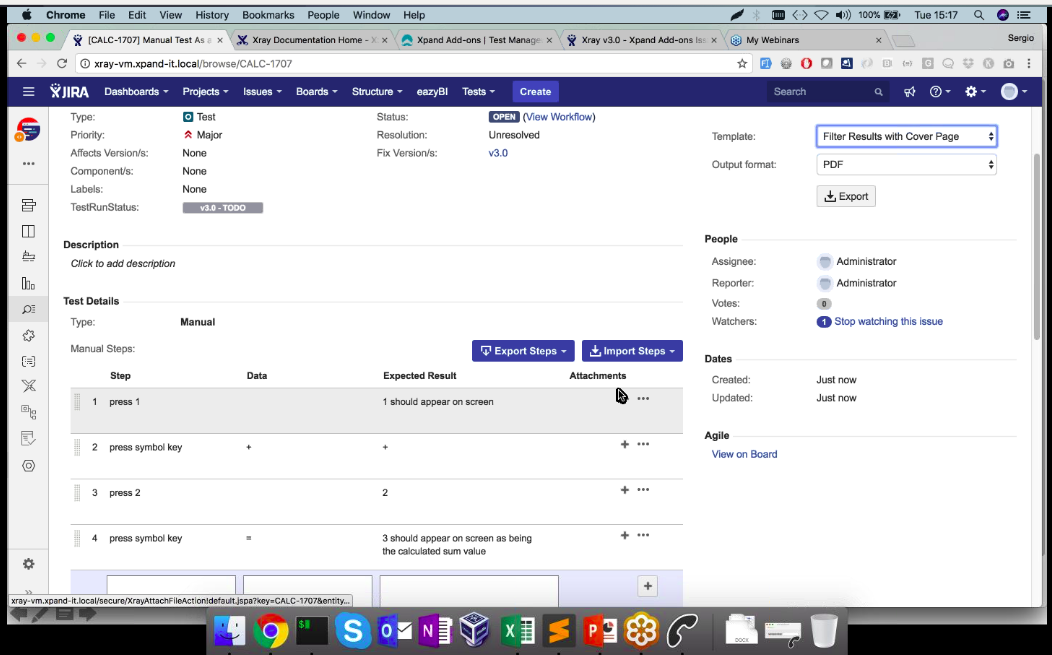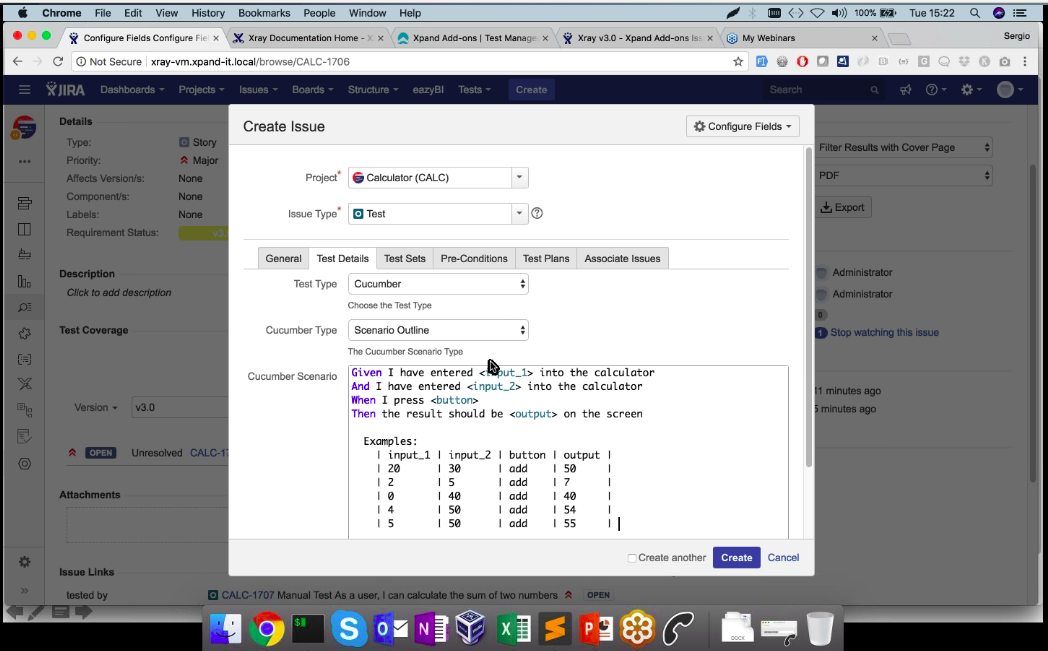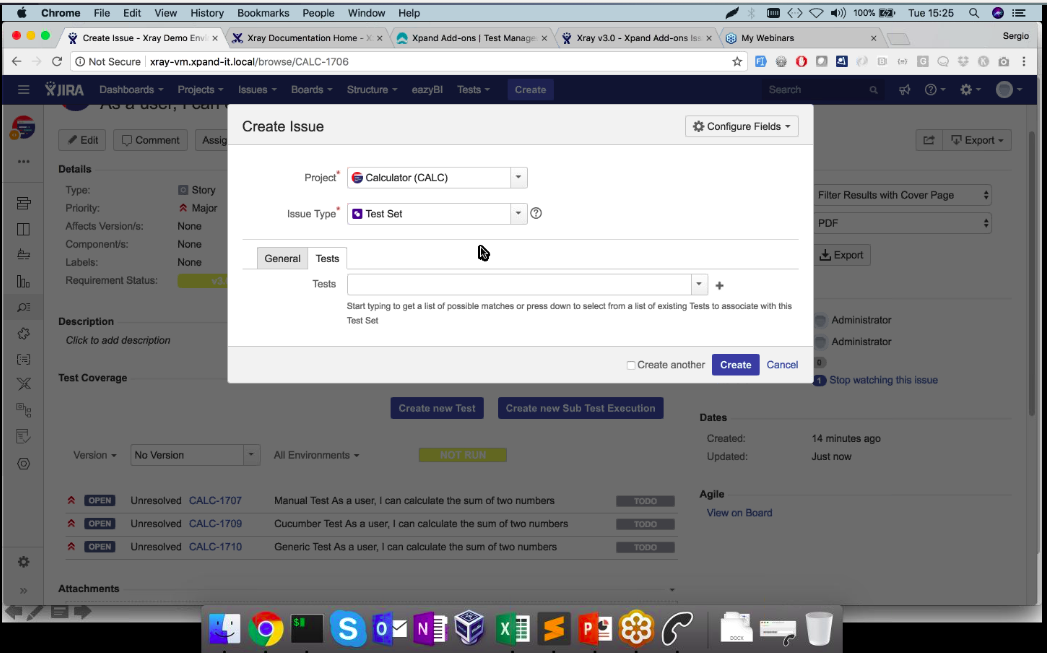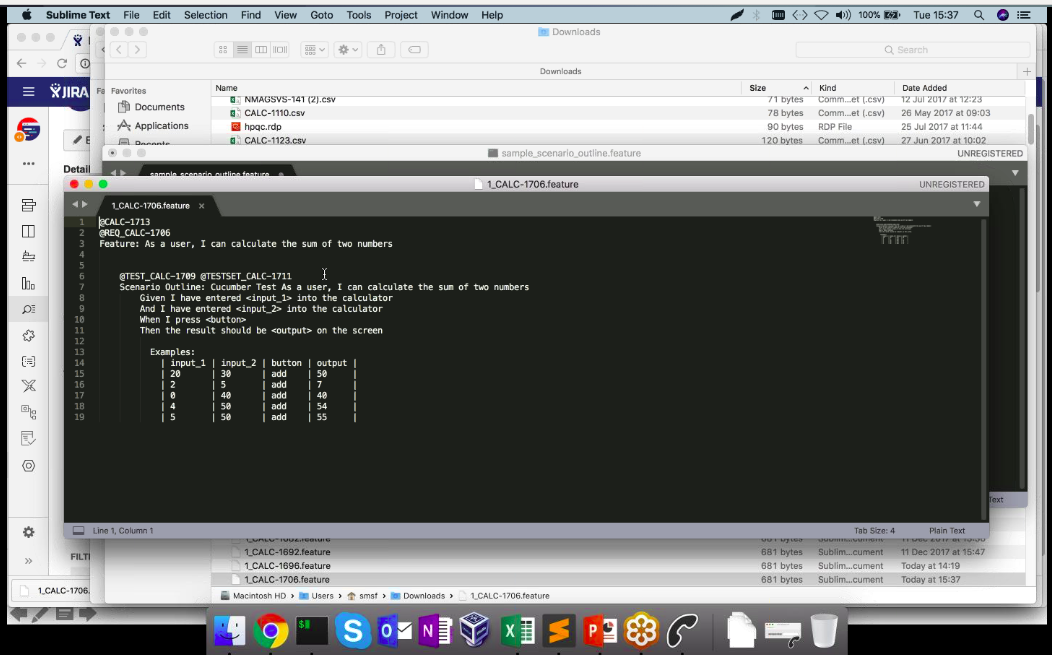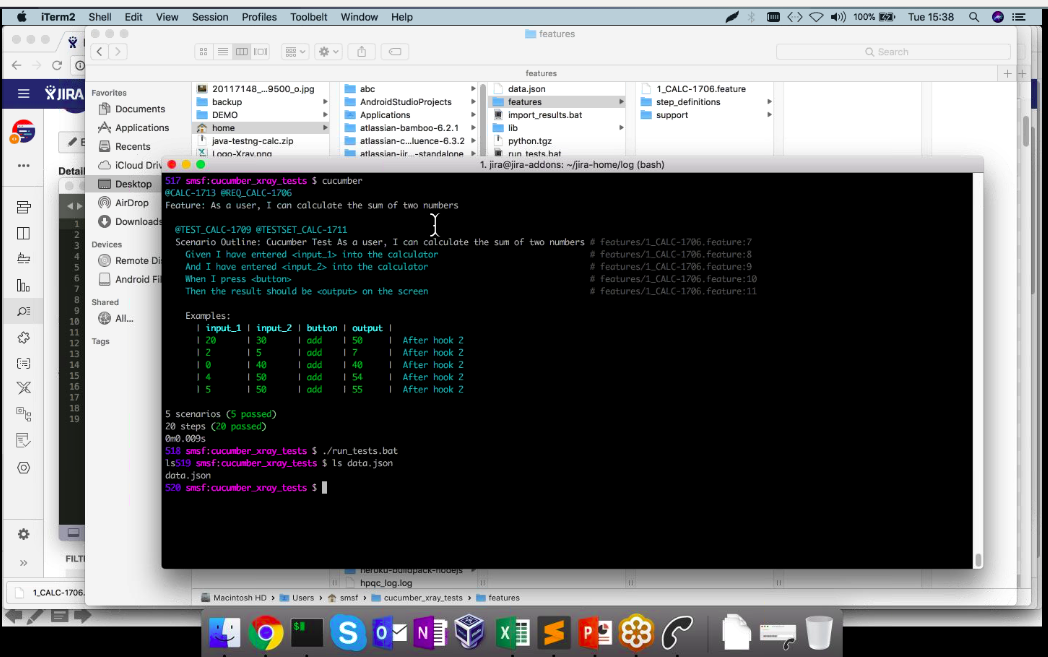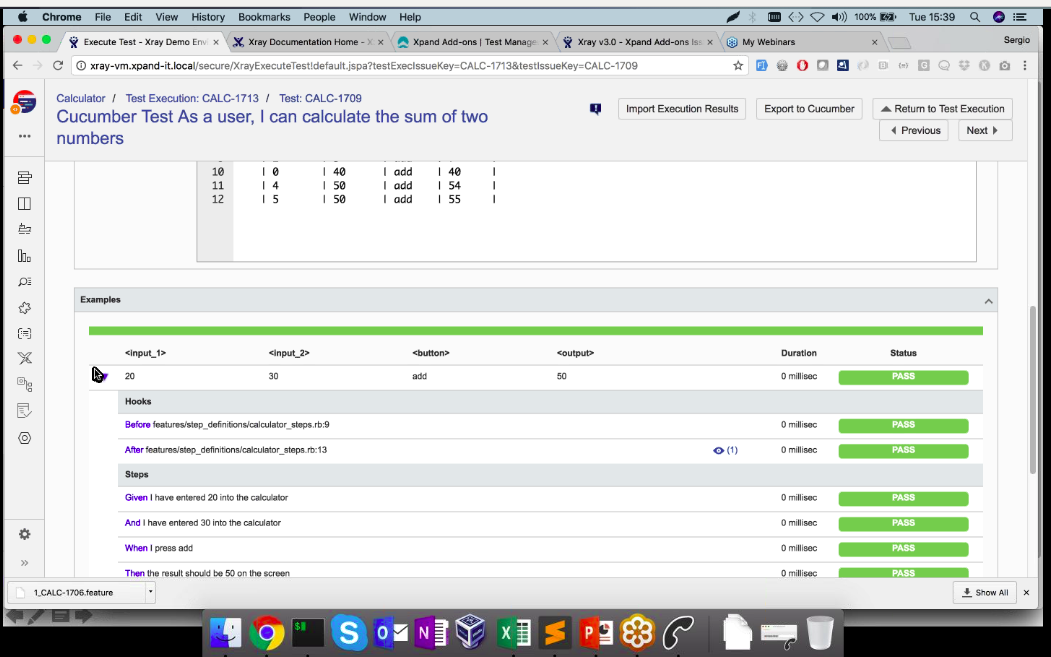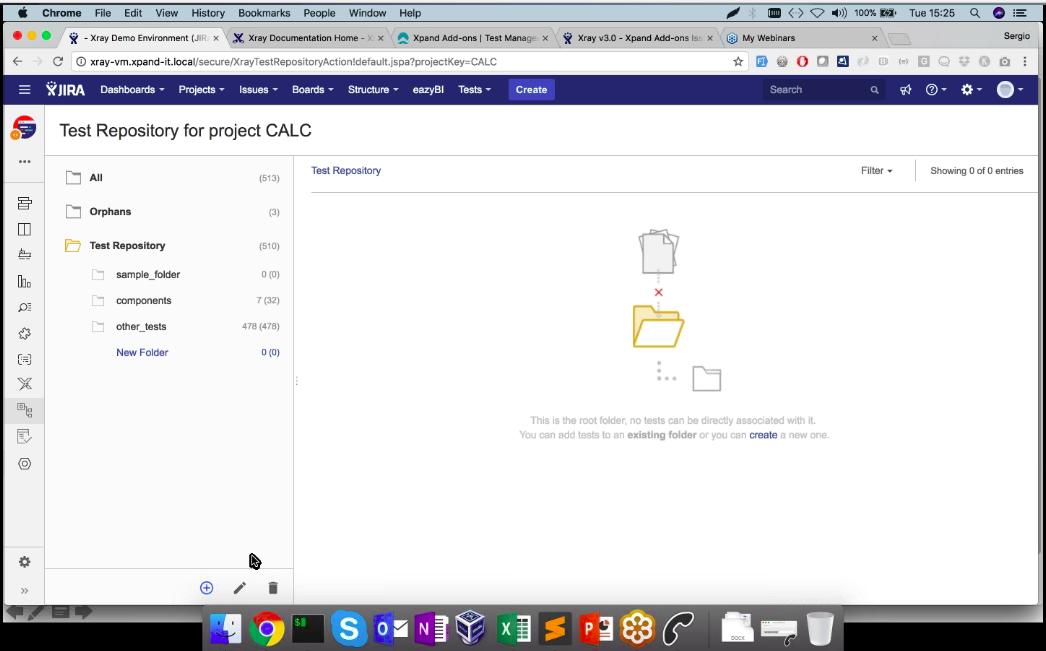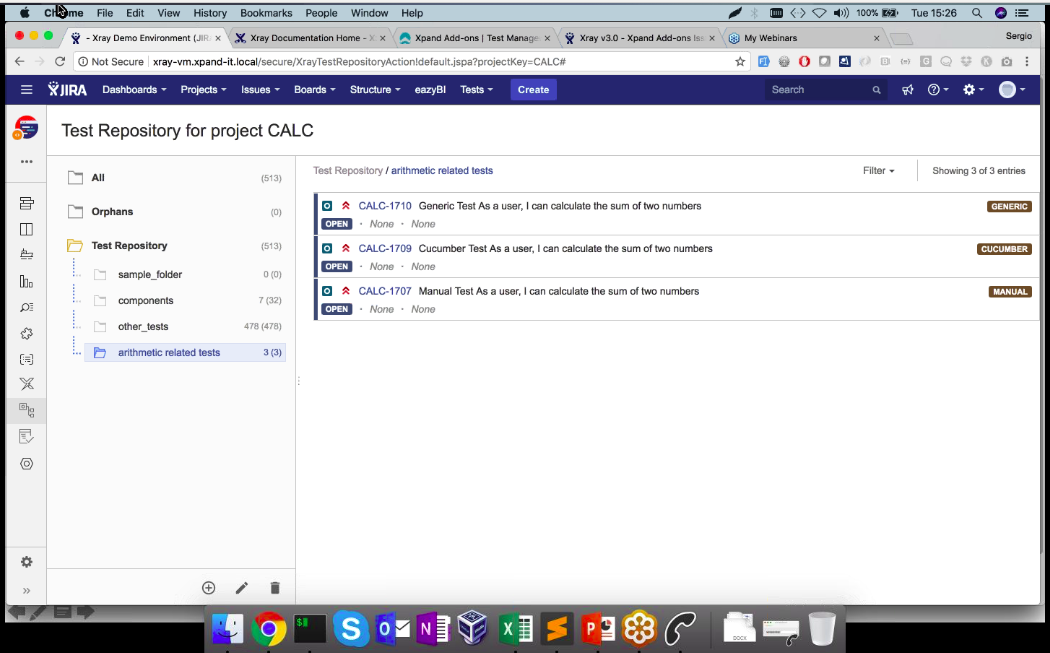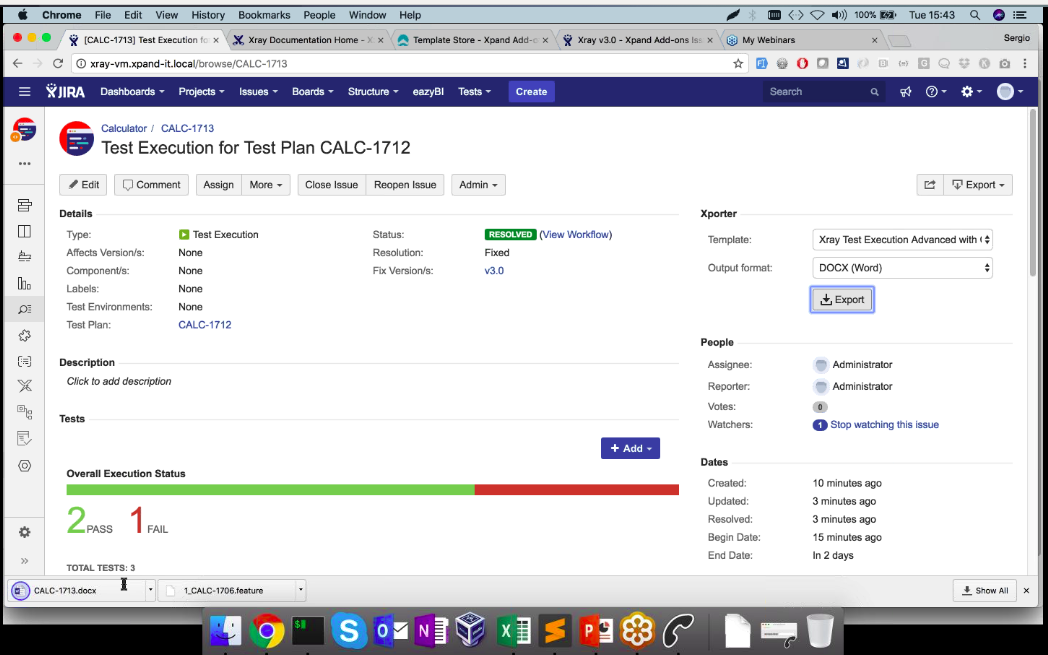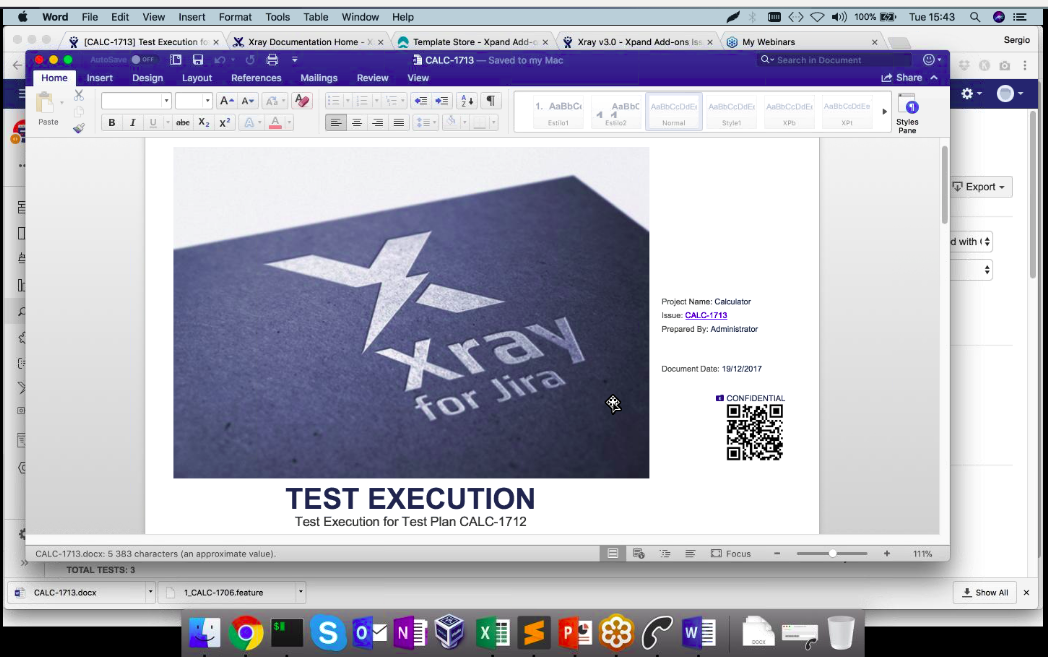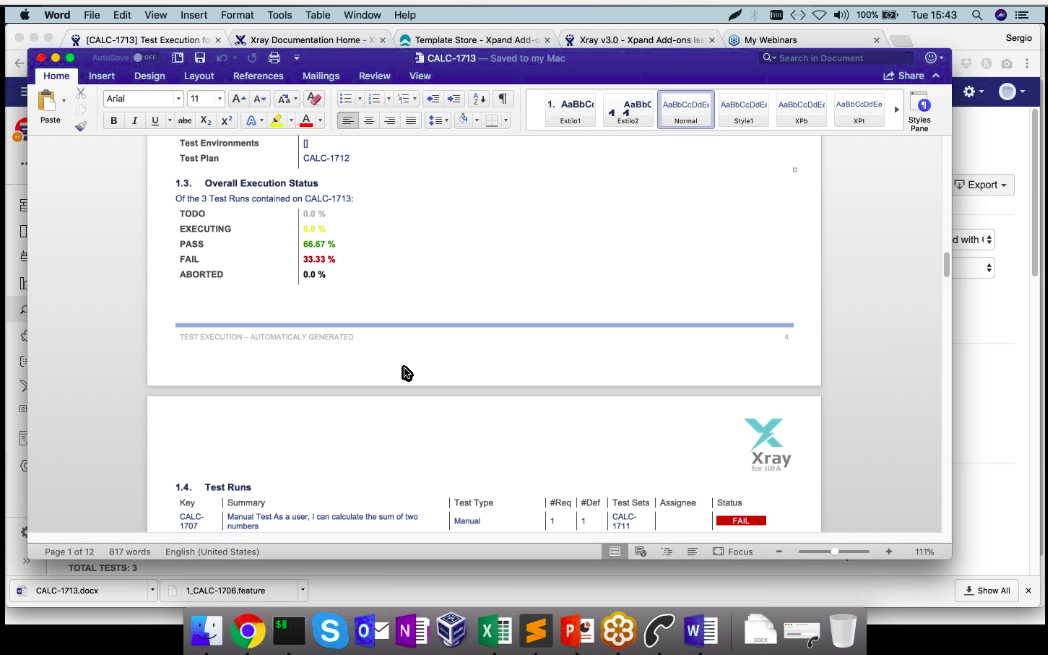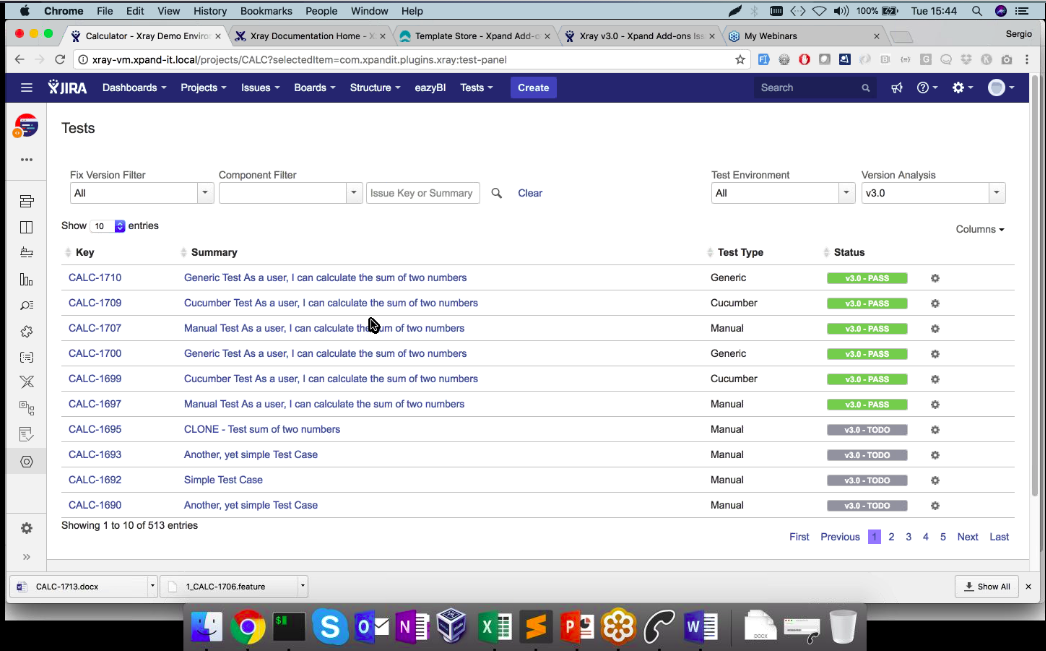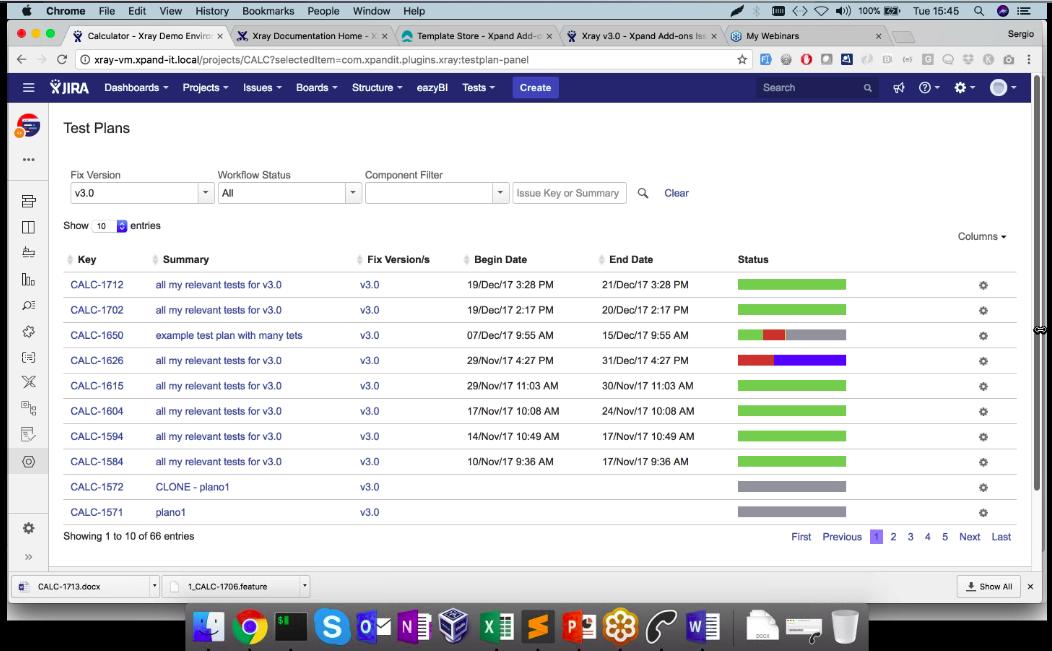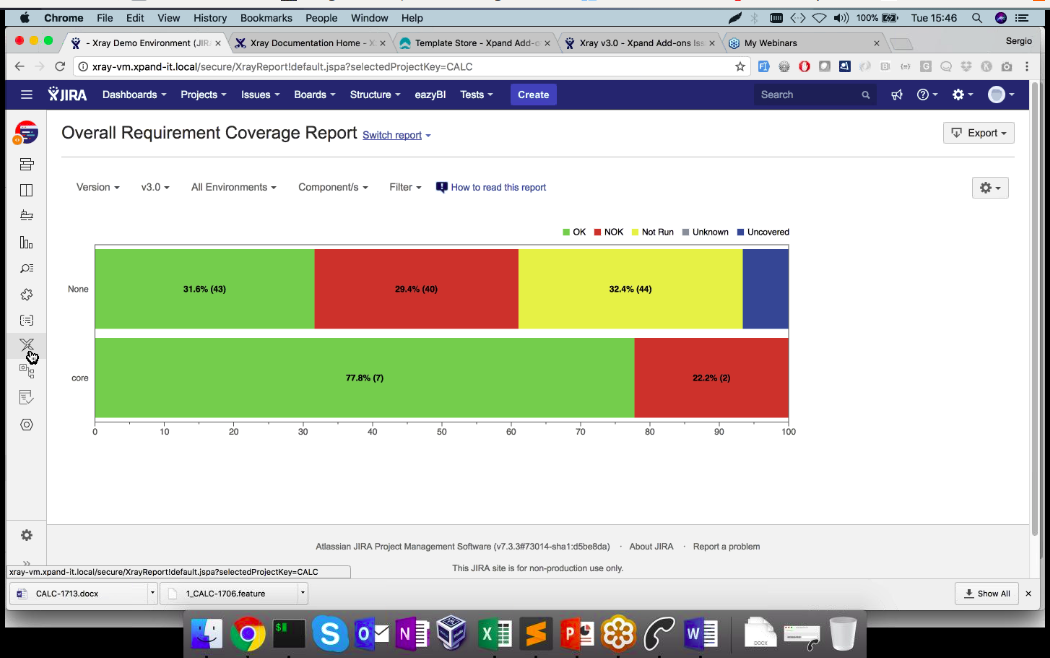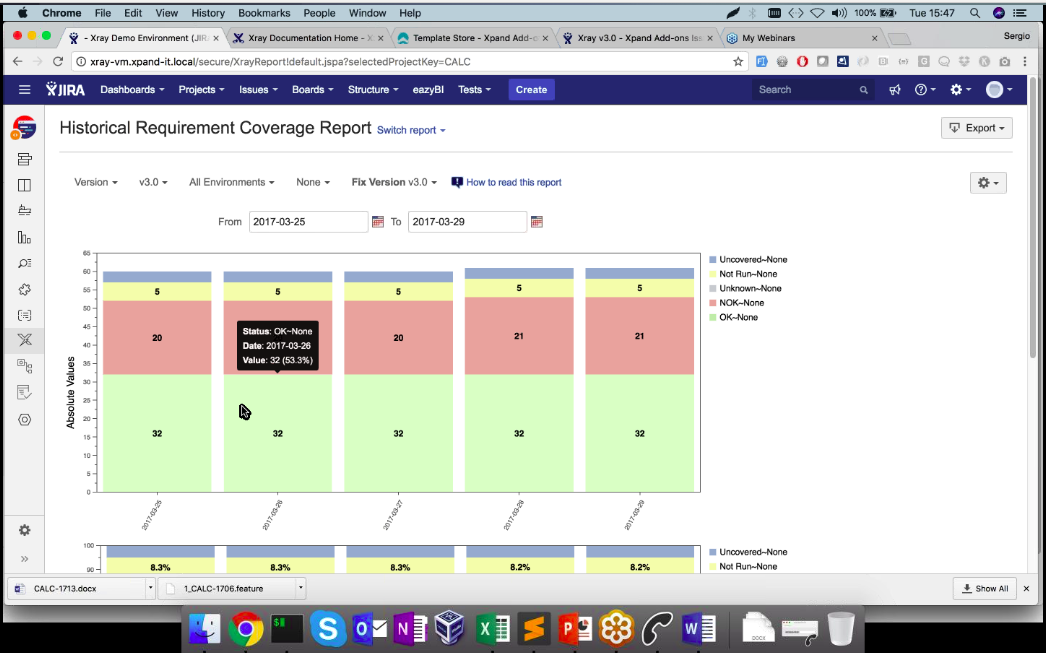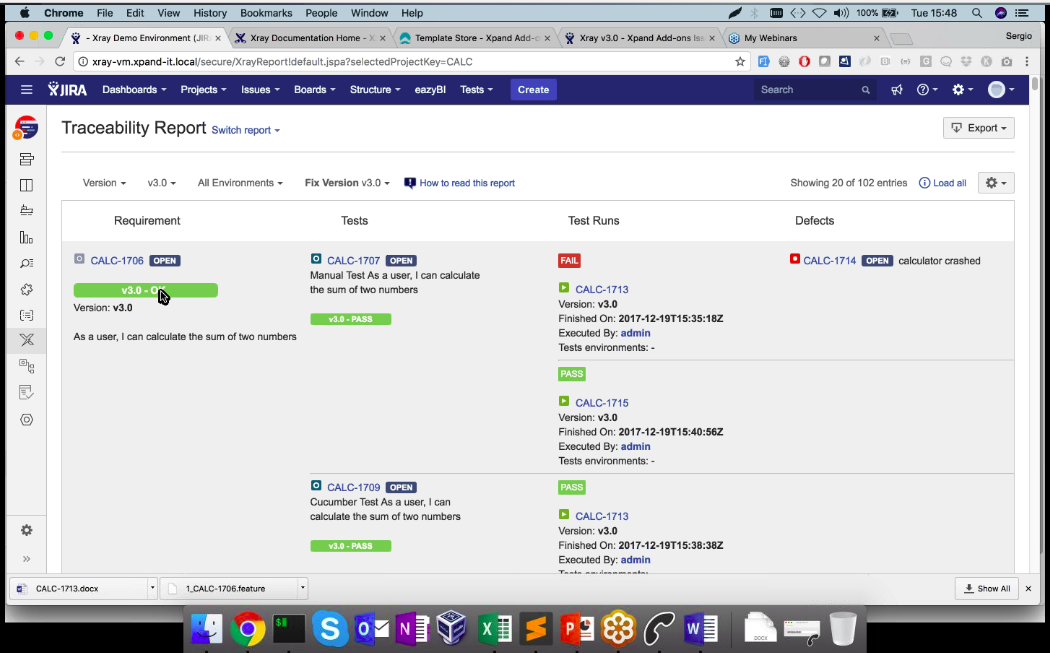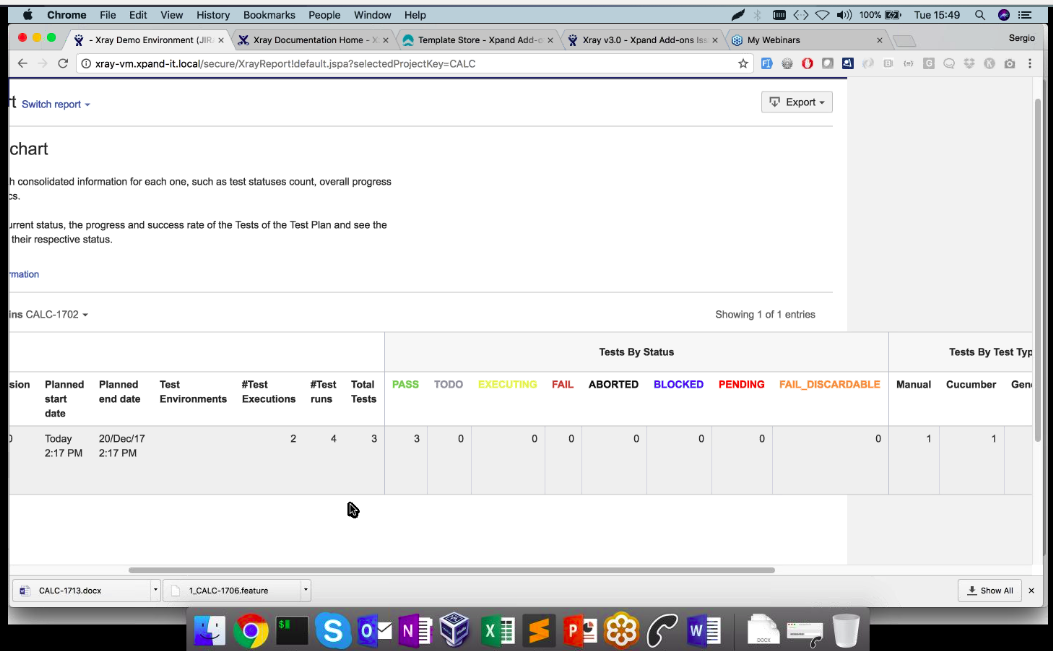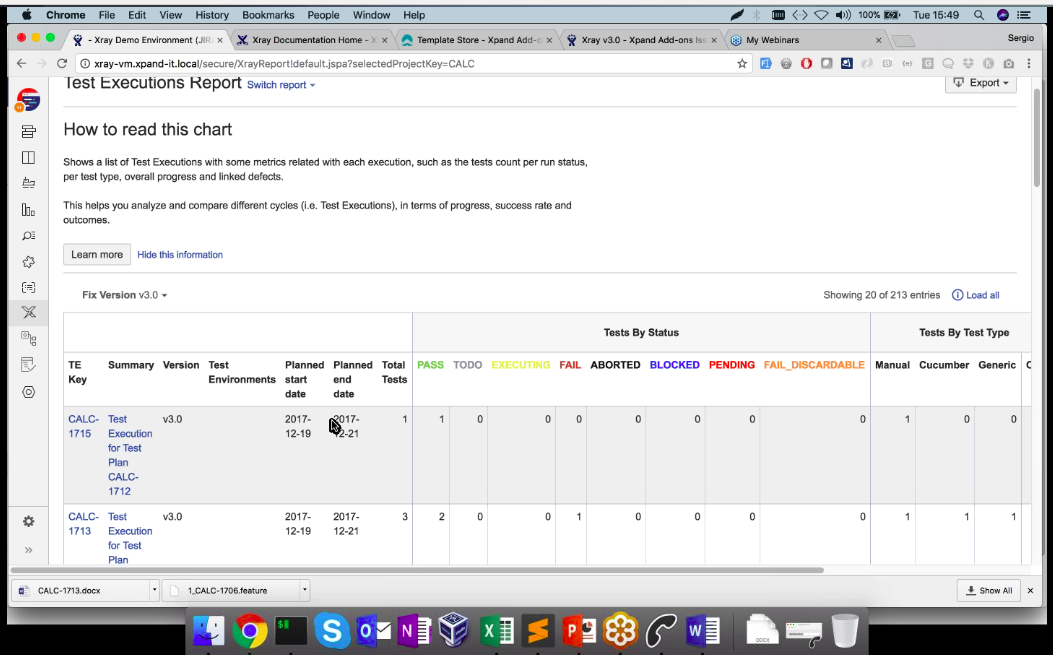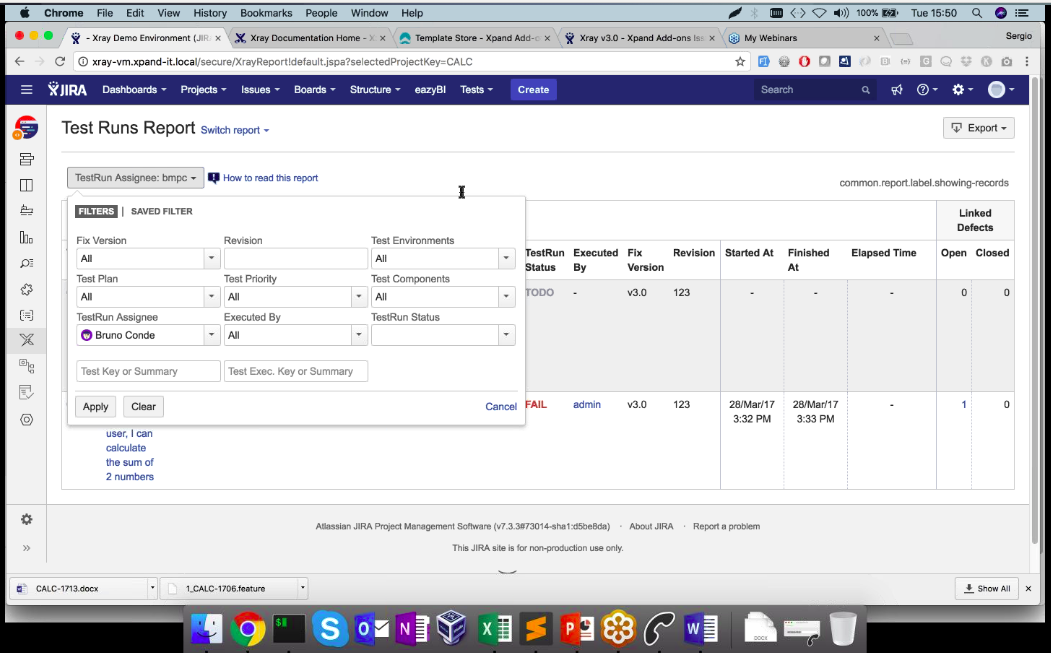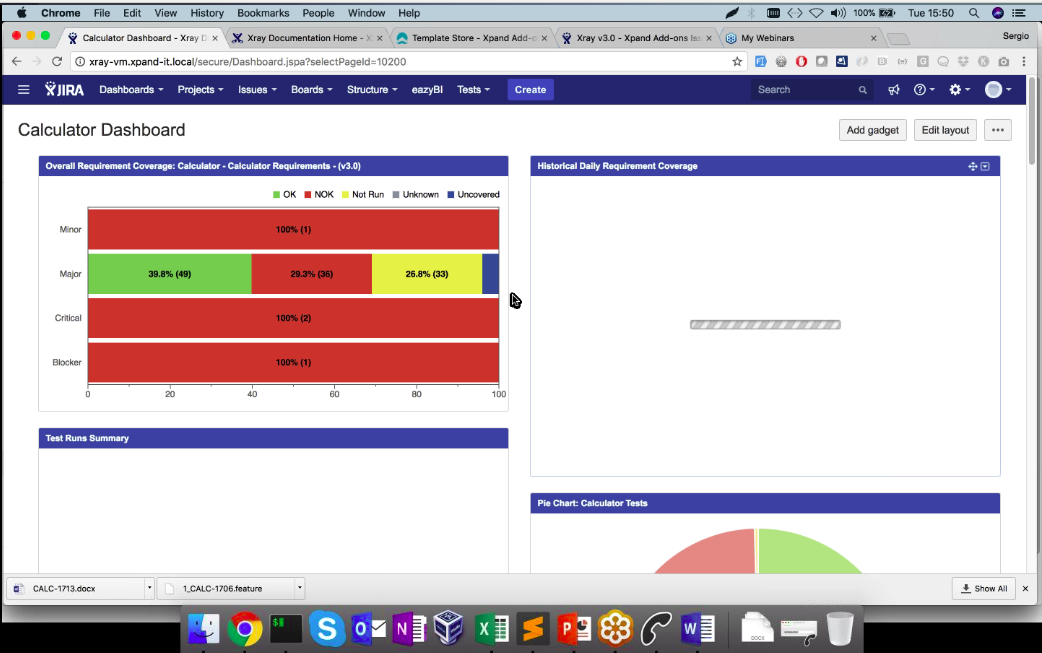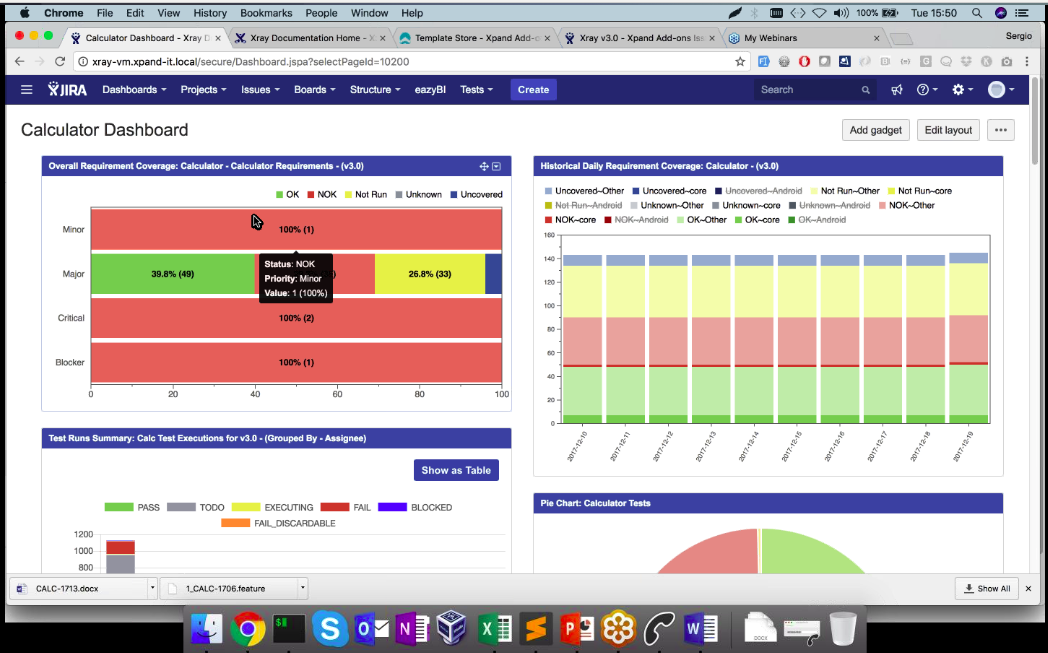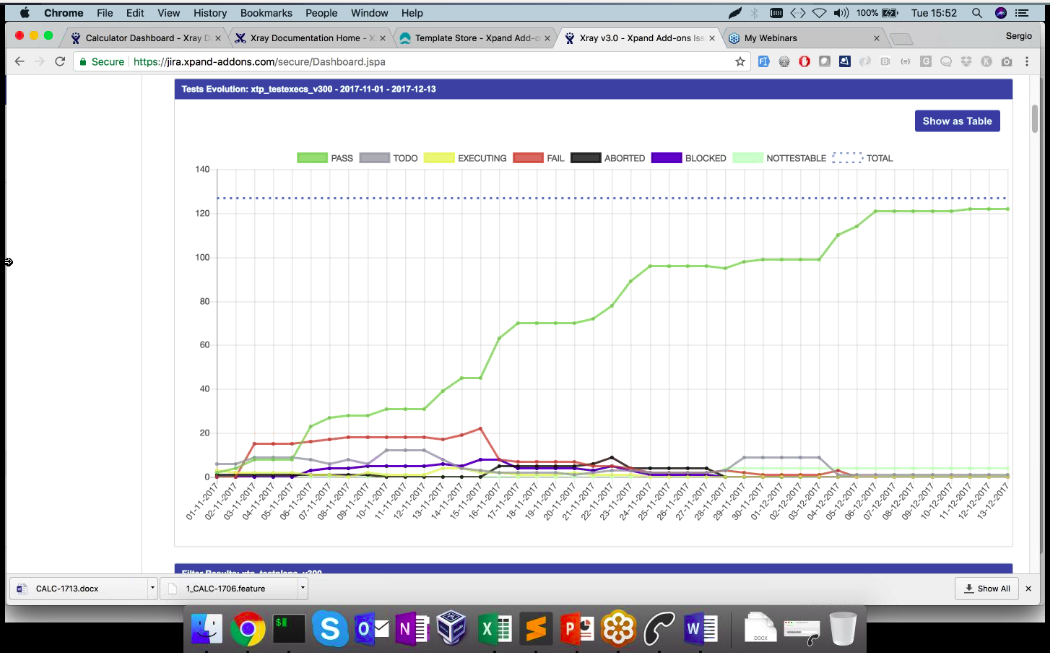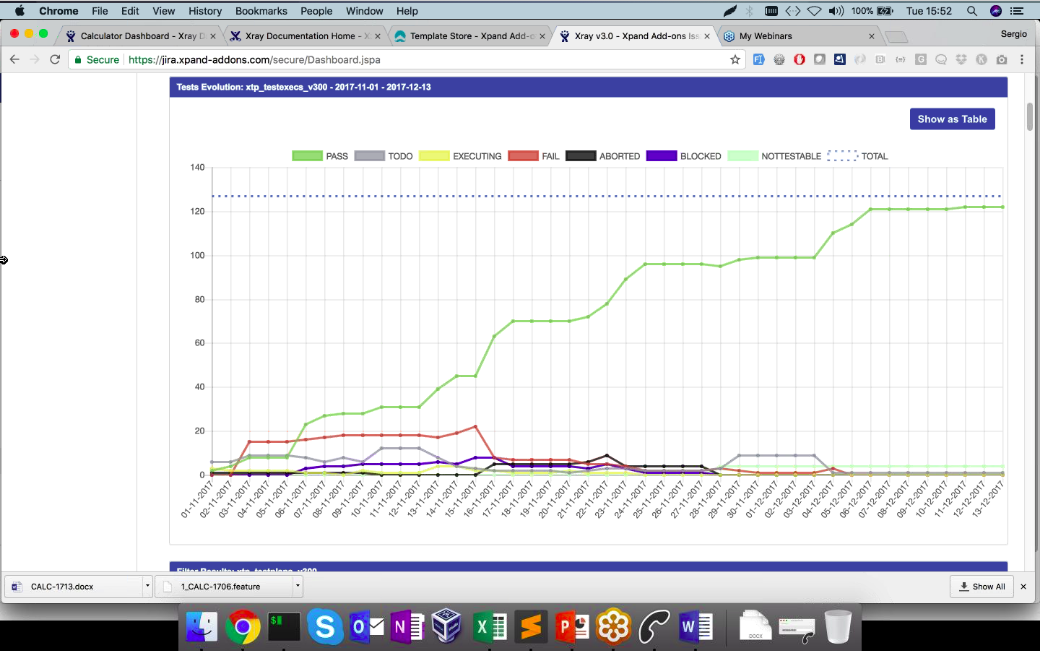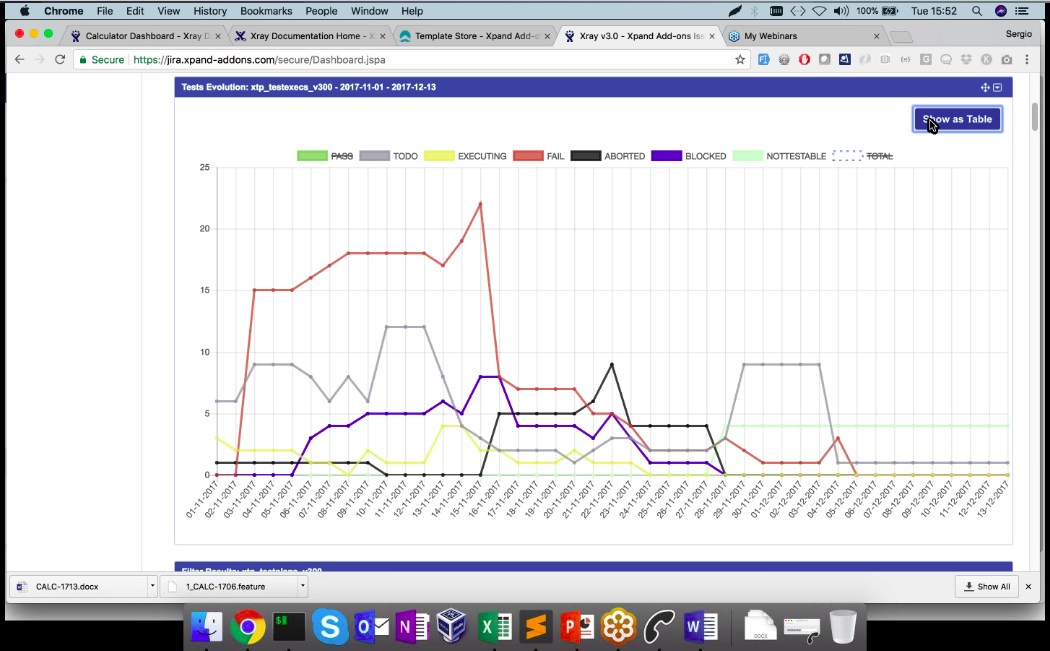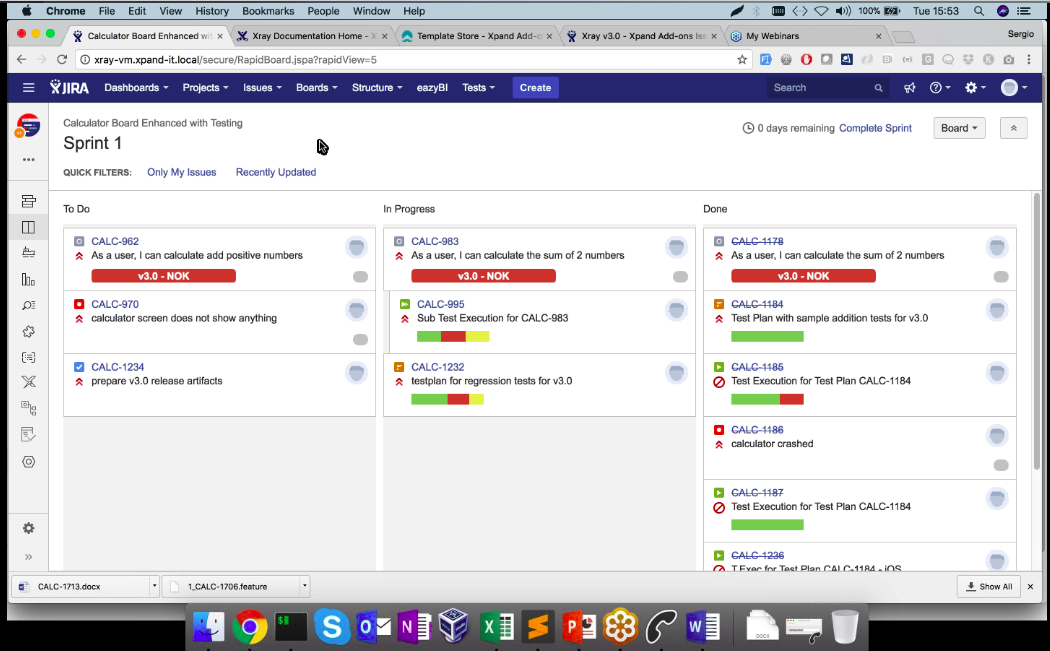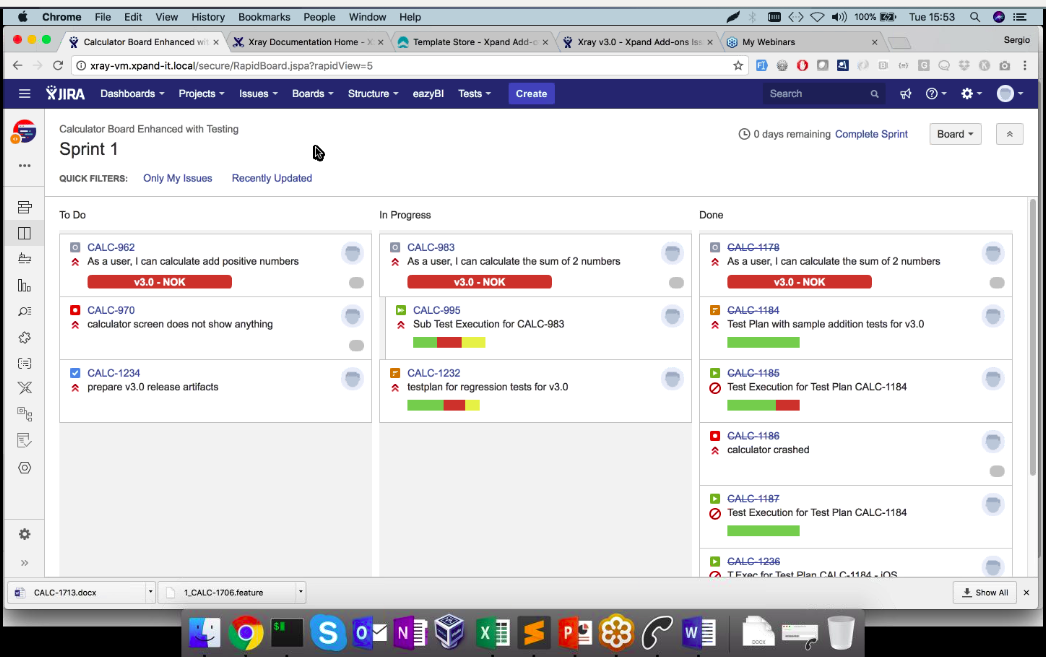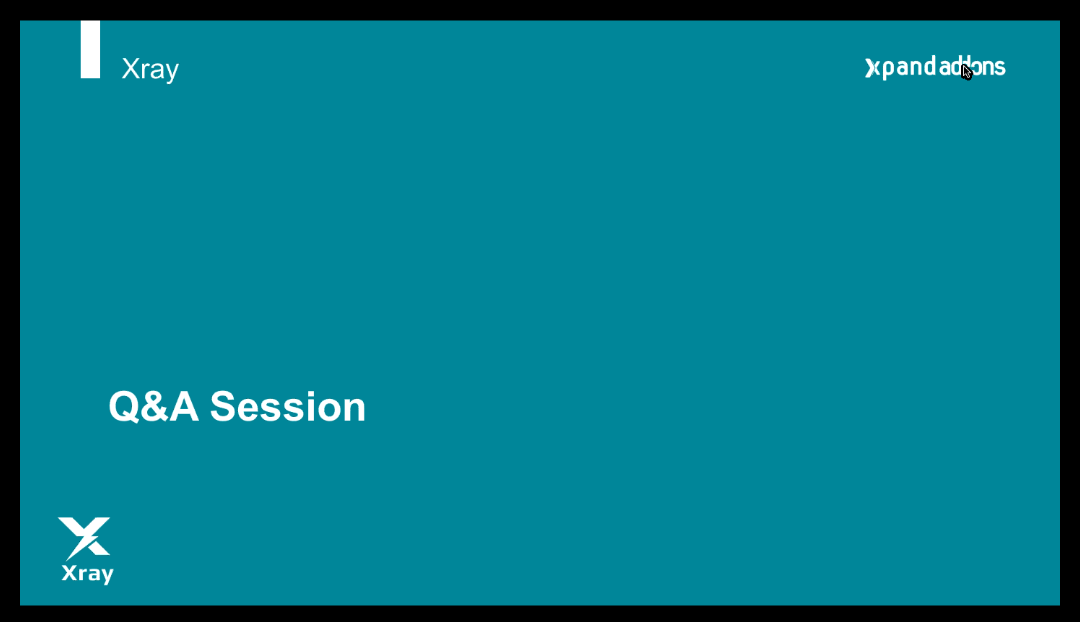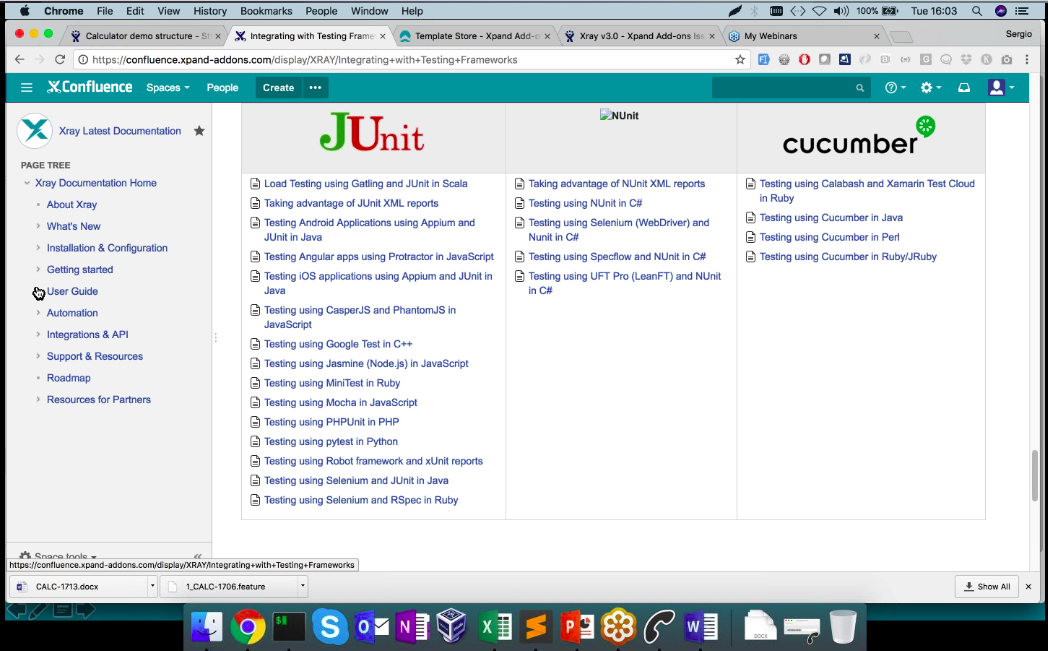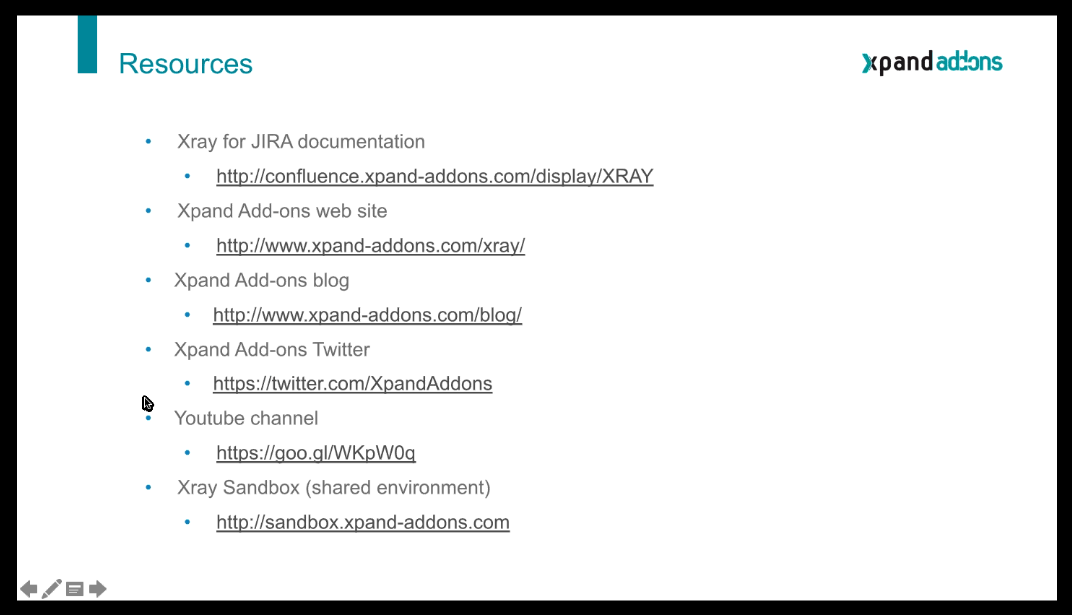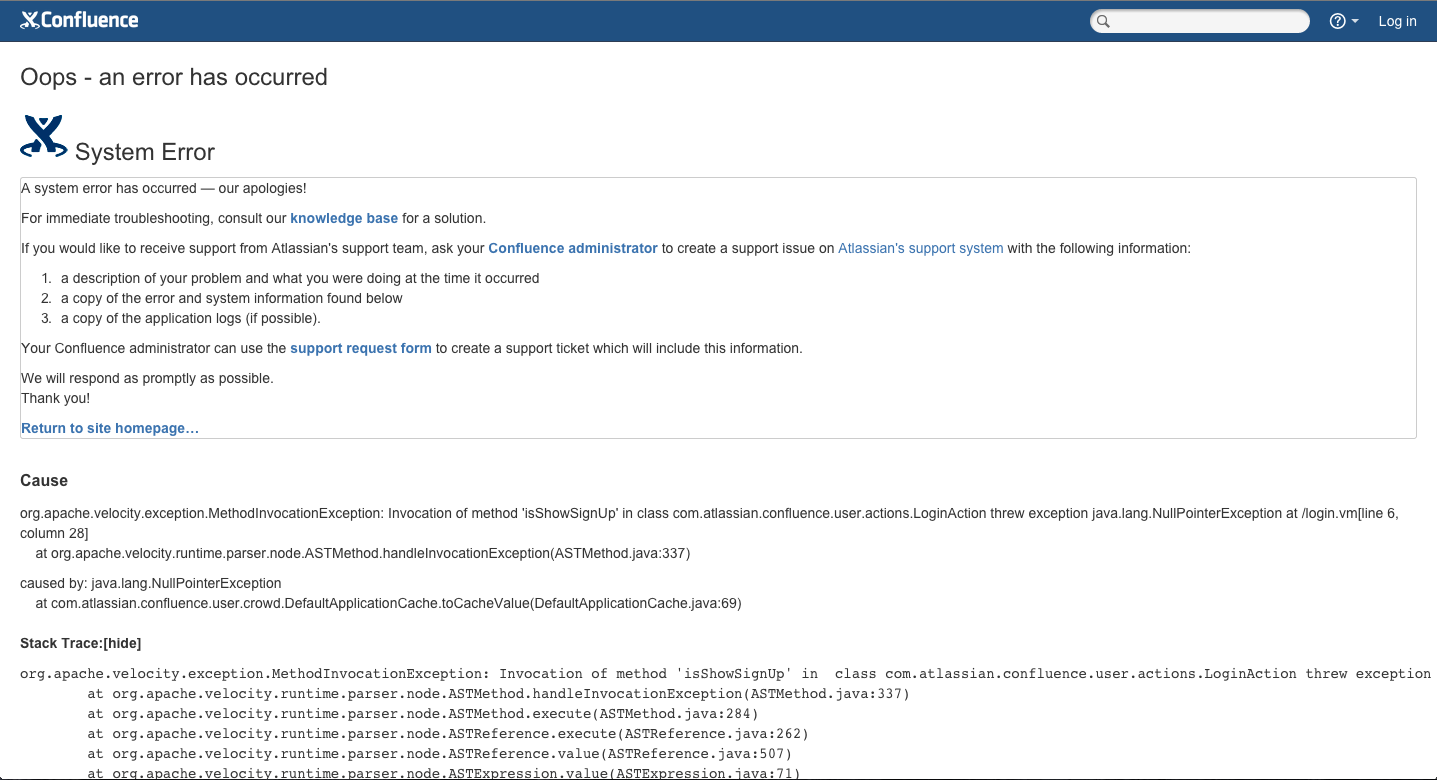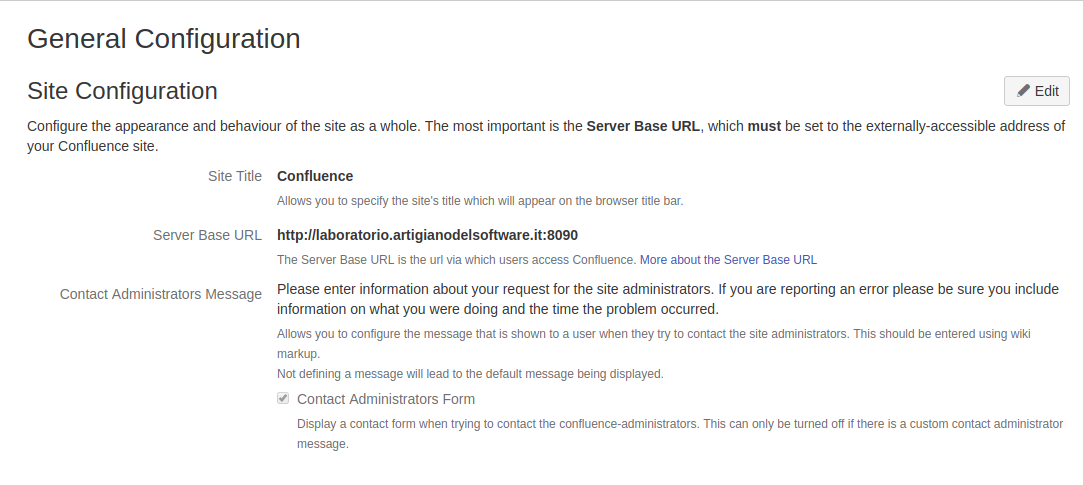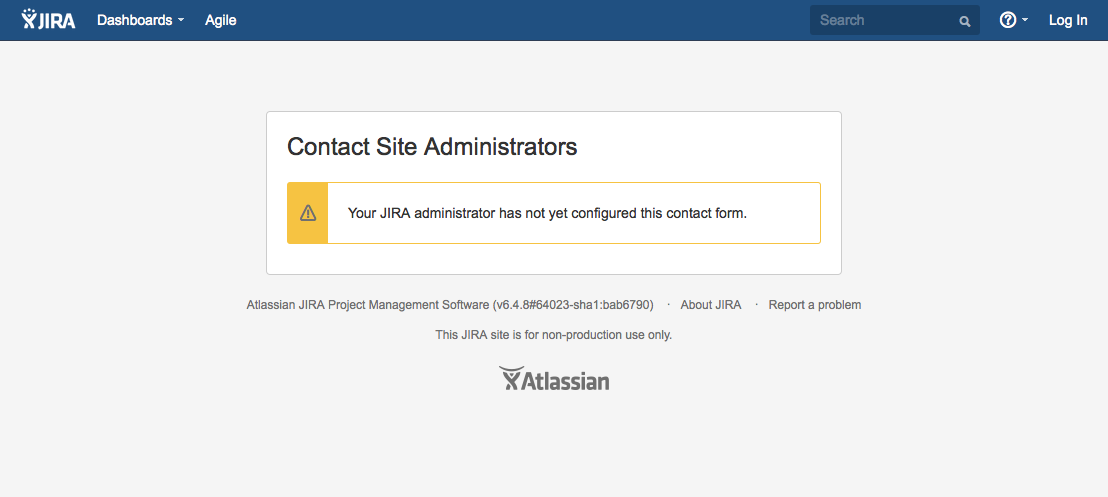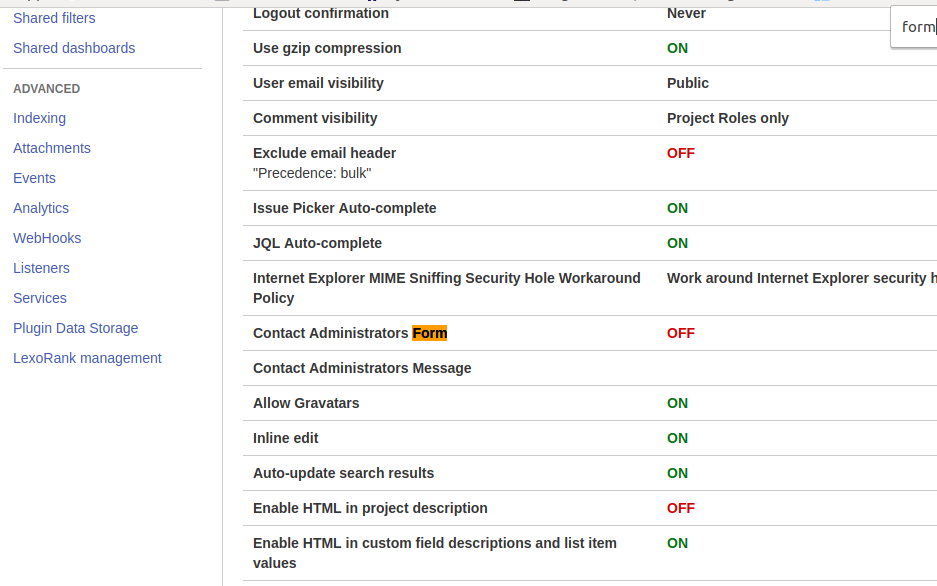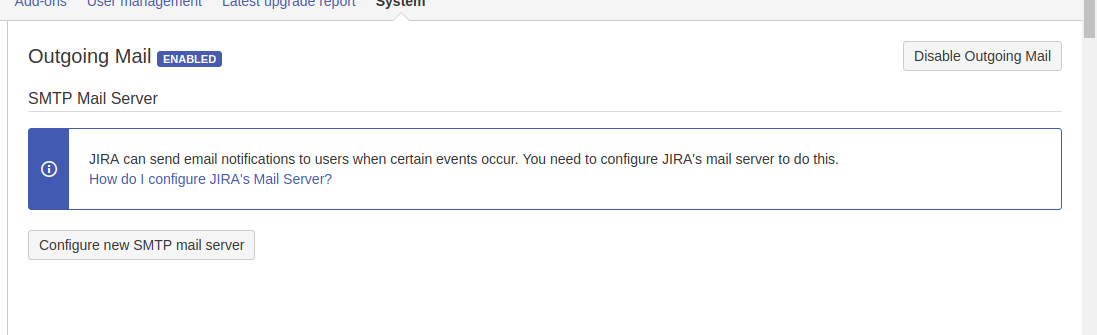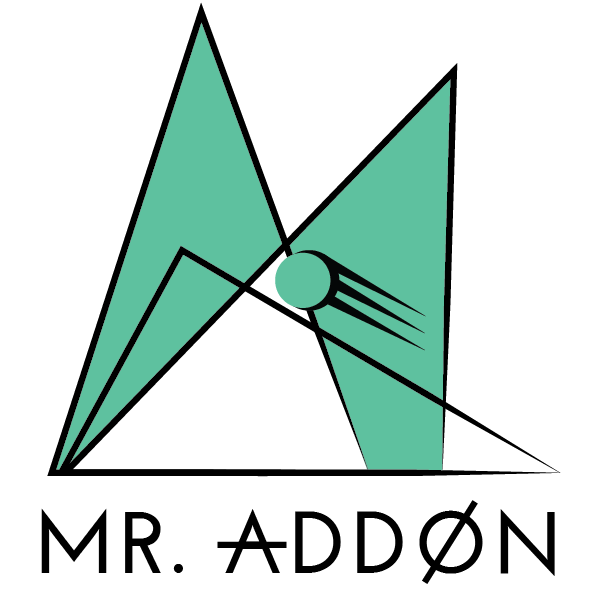Integrazione con EazyBi
In questo post andremo ad approfondire un argomento molto importante, ovvero l’integrazione di varie Apps (o Addons) con EazyBI.

Una piccola premessa
In questo post andremo a vedere come varie Apps riescono ad integrarsi con EazyBI, che abbiamo già presentato in alcuni post di questo blog, integrazione che ci permette di poter eseguire delle statistiche, valutare meglio i nostri dati per arrivare a prendere una decisione (analisi della fatturazione, vendite, affari, etc.)

Con quali Apps si ha l’integrazione?
Come riportato nella pagina del sito ufficiale di EazyBI, abbiamo diverse integrazioni con diverse sorgenti dati, quali database, File excel, etc.
In particolare possiamo anche gestire una integrazione diverse Apps di JIRA, le quali ci permettono di avere a disposizione diverse informazioni. SI tratta della possibilità di poter accedere e far statistica su dati, su cui lavoriamo tutti i giorni, e che vorremmo mettere in riga per analizzarli meglio. Il campo delle applicazioni è ampio:
Si tratta di Apps che permettono di estendere le normali funzionalità di Jira, come ho già mostrato nei post citati, e permettono di poter lavorare meglio o completare quanto già fatto da Jira, per il test, per la gestione dei progetti, per la fatturazione e verifica del lavoro svolto.

Nel caso di XRay, come descritto da questo bellissimo articolo (in inglese) del blog di Xpand, ci viene mostrato in cosa consiste e ci permette di poter riassumere i dati raccolti sui test

EazyBI legge i dati dela App e permette di realizzare report e grafici non indifferenti

Ottimo, ma che altro possiamo ottenere?
Utilizzando Profields della Deiser possiamo replicare il risultato

Importiamo i campi di Profield su EazyBI e ….

… ottenere report e grafici su tali campi. Vi invito a consultare il post di Huwen Arnone sul blog di Deiser. Non vi deluderà di sicuro. 😉
Che altro ancora?
Possiamo anche avere lo stesso risultato anche con l’Adaptavist Test Management for Jira.

Adesso abbiamo a disposizione diverse informazioni che possiamo usare per i nostri report
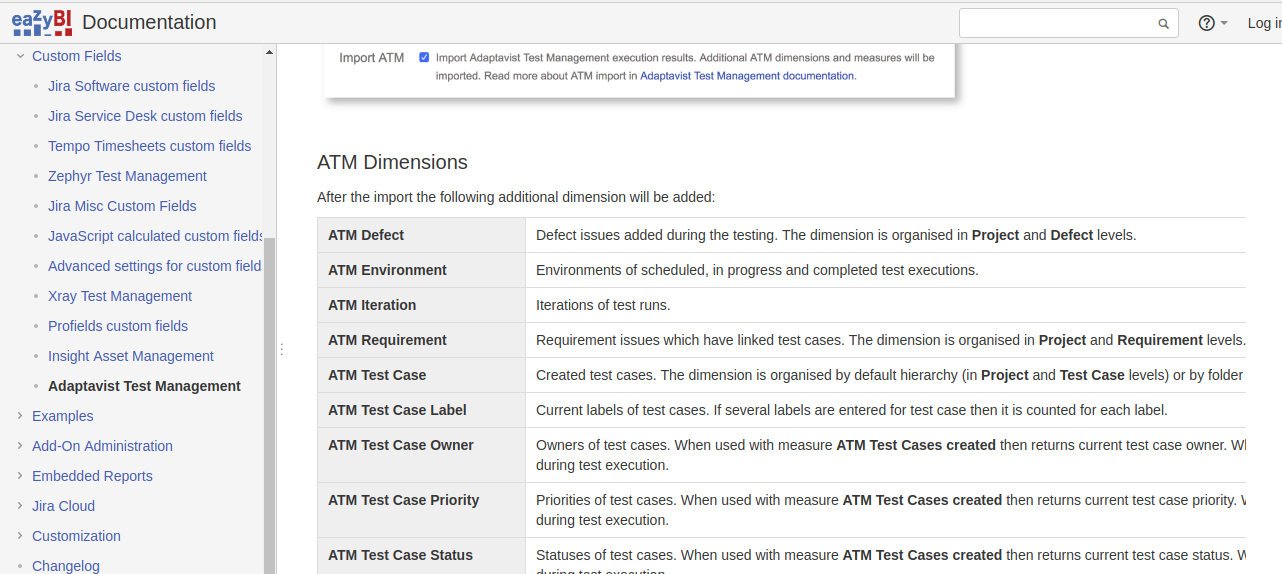
Che altro?
Non ci fermiamo e rilanciamo. Abbiamo una integrazione anche con Zephyr
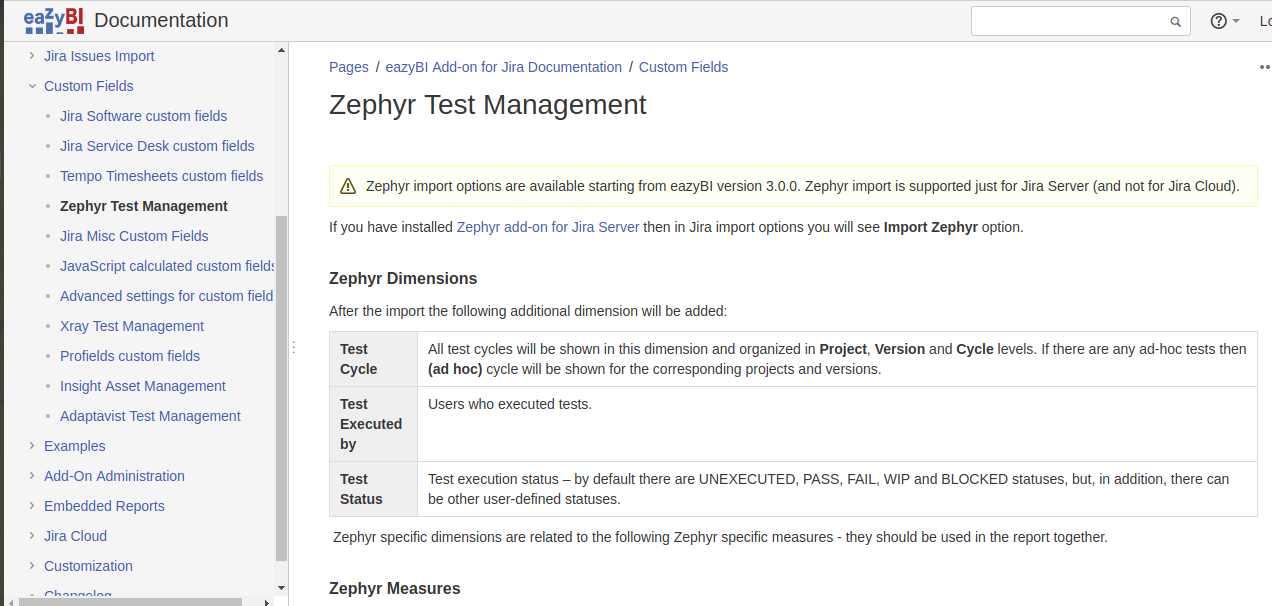
consentendo di poter avere un controllo totale su tutte le informazioni.
Basta così?
Ovviamente no :-D. Possiamo ancora andare avanti con altri due prodotti. Abbiamo una integrazione anche con TEMPO

ed anche con INSIGHT della Riada.
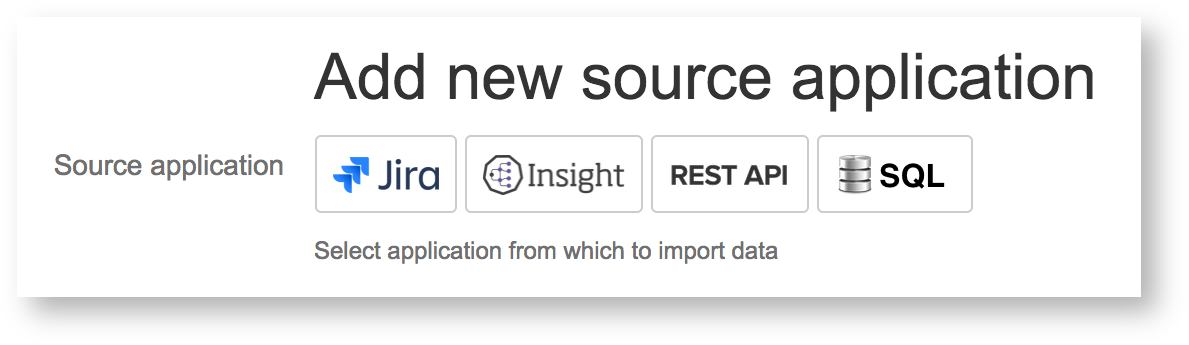
Quest’ultimo sarà oggetto di analisi dei prossimi post 🙂
Conclusioni
In questo post abbiamo visto come le varie Apps di Atlassian Jira non sono mai delle scatole chiuse, ma tutte insieme di aiutano nella gestione e nel nostro lavoro, come in una perfetta sinergia. Tenteremo sempre di continuare ad approfondire questo argomento.
Reference
Vi invito a consultare tutti i link che ho inserito nel post, che vi riportano a determinate sezioni di manualistica o ad articoli di altri blog. In aggiunta vi segnalo anche il link alla documentazione ufficiale di EazyBI. Da questo link potete consultare senza problemi tutte le informazioni di cui avete bisogno.